Page 1
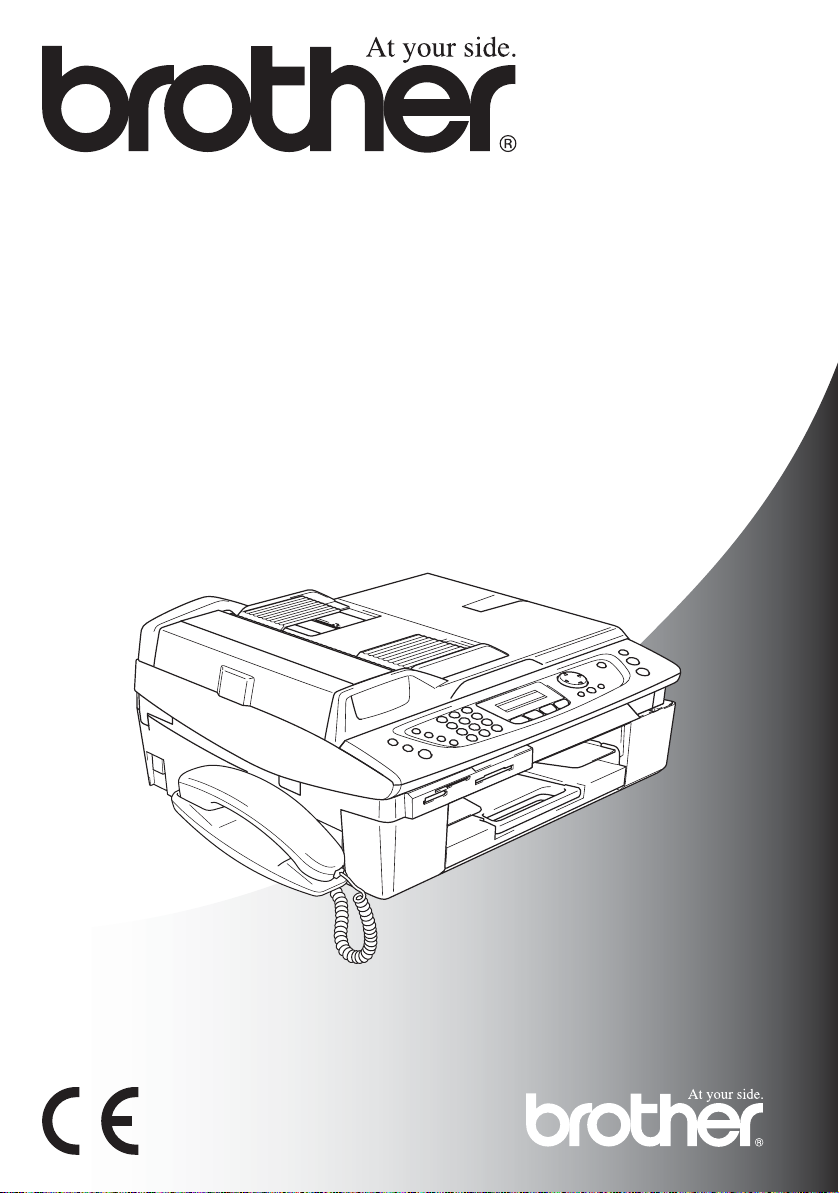
Benutzerhandbuch
FAX-2440C
MFC-620CN
Page 2

Service-Informationen
Füllen Sie die folgenden Felder aus, damit Sie im
Bedarfsfall (z.
darauf zurückgreifen können:
Modellbezeichnung: FAX-2440C oder MFC-620CN
(Markieren Sie, welches Modell Sie besitzen)
Seriennummer:*
Gekauft am:
Gekauft bei:
* Die Seriennummer finden Sie an der Rückseite des
Gerätes. Bewahren Sie dieses Benutzerhandbuch
und den Kaufbeleg sorgfältig als Nachweis für den
Kauf des Gerätes auf.
Registrieren Sie Ihr Produkt online unter
http://www.brother.com/registration
B. bei Hotline-Anfragen) jederzeit
©1996-2004 Brother Industries, Ltd.
Page 3

Das Gerät wird mit einem N-kodierten TAE-Anschlusskabel geliefert.
Das Gerä t arbeitet auc h an nachgesc halteten un d z ugelassenen
Telekom-Endgeräten.
Wichtiger Hinweis
Brother m ac ht darauf aufmerksam, dass dies es Gerät nur in de m
Land, für das es geprüft wu rde, richtig a rbeitet. Brother übernim mt
keine Garantie für den Anschlus s des Gerätes an öffentli ch e T elefonnetze in anderen Ländern, für die das Gerät nicht zugelassen
wurde.
Zu diesem Handbuch
Das Handbuch wurde unter der Aufsicht von Brother Industries Ltd.
erstellt und veröffe nt lic ht . Es enthält die te c hnischen Angaben un d
Produkt inf ormationen entsprec hend dem ak t uellen Stan d v or der
Drucklegung.
Der Inh alt des Ha ndbuches und die te c hnischen Daten des Prod uk tes können ohne vo rherige Ank ündigung ge ändert werden.
Die Firma Brother behält sich das Recht vor, Änderungen bzgl. der
technischen Daten und der hierin enthaltenen Materialien vorzunehmen. Br other üb ernimmt k eine Haftung be i offens ichtl ichen Druckund Satz fe hlern.
Kundeninformation
Nur für Deutschland
Brother Hotline FAX/MFC/DCP
und Druc k er : 0180 5002491 (0, 12 Euro/Min.)
Internet : www.brother.de
E-Mail : service@brother.de
Nur für Österreich
Support Drucker : printer@brother.at
Suppor t Fax : fax@bro t her.at
Telefon : 01/61007-0
Internet : www.brother.at
i
Page 4

Sicherheitshinweise
Das Gerät sicher verwenden
Beachten Sie diese Hinweise besonders, bevor Sie Wartungs- und
Reinigungsarb eit en am MFC/ F AX vornehm en.
WARNUNG
Im Innern des Gerätes befinden sich unter hoher Spannung stehende Elektroden.
Lösen Sie daher zuerst den
Faxanschluss und ziehen Sie
dann den Netzstecker aus der
Steckdose, bevor Sie das Gerät reinigen.
Um Verletzungen zu vermeiden, legen Sie Ihre Hand bei
geöffnetem Gehäusedeckel
nicht auf die Gehäus ekante.
Fassen Sie den Netzstecker
nicht mit na ssen od er feucht en
Händen an, um einen Stromschlag zu vermeiden.
Fassen Sie nicht an den in der
Abbildung unten grau schattierten Bereich , um Verl etzungen zu vermeiden.
ii
Zum Transport des MFC/FAX fassen Sie es seitlich am Ge häuseboden an, wie in der Abbildung gezeigt. Heben Sie das MFC/FAX z um
Transportieren nicht am Gehäusedeckel an.
Page 5

WARNUNG
■ Das MFC/ FAX muss an eine geerdet e, jederzeit leicht zugä ngli-
che Netzsteckdose angeschlossen werden, damit es schnell vom
Netz getrennt werden kann. Um im Notfall die Stromversorgung
vollständig zu unterbrechen, muss der Netzstecker gezogen werden.
■ Berühre n Sie keine Telefonleitungen oder Endgeräte , di e nic ht
oder nicht ric ht ig isoliert sin d, s olange sie noc h an das Telef onnetz ange s c hlossen sin d. In s ta llieren Sie Fa x - und Telefonanschl üsse nic ht bei Gewitter . Inst allie ren Si e Telef ondosen nicht i n
feuchter Umgebung, wenn die Dosen nicht speziell dafür entwickelt wurden.
Wichtige Sicherheitshinweise
Bei Verwendung von Geräten mit Telefonfunktionen sollten
die folgenden grundlegenden Sicherheitshinweise beachtet
werden, um Brandgefahr, elektrischen Schlag und eine Verletzun g v on Persone n z u v ermeiden :
1. Verw enden Sie dieses Gerät n ic ht in de r Nähe von Wa s serquellen, wie Ha ndwasch bec k en usw.
2. Verw enden Sie dieses Gerät nic ht bei einem Gewitter,
um die Gefahr von Blitzschlag zu vermeiden.
3. Verwenden Sie das Gerät nicht, um in der Nähe austretendes Gas zu melden.
BEWAHREN SIE DIESE SICHERHEITSHINWEISE
SORGFÄLTIG AUF.
Vorsicht
Durch Blitzschlag und Überspannung kann das MFC/FAX beschädigt werden. Wir empfehlen daher, den Stecker des Faxanschlusskabels un d den Netzst ec k er zu ziehen oder einen Überspannungsschutz zu installieren, um das Gerät vor Spannungsspitzen bei
Gewittern zu schützen.
iii
Page 6

Standortwahl
Stellen Sie das MF C /FAX auf ein e ebene und s ta bile Fläche, w ie
z.B. einen Schr eibtisch. De r St andort sollte v ibrations- und erschüt terungsfrei sein. In der Nähe sollte sich eine jederzeit leicht zugängliche, g ee rde te Ne tz st eckd os e und e ine Te l efo ns tec kdo se b efi nde n.
Achte n Sie darauf, dass die Ra um t em peratur zw is c hen 10° C un d
35° C liegt.
Vorsicht
■ Stellen Sie das MF C /FAX nicht auf einen Tepp ic h.
■ Stellen Sie das MF C /FAX nicht in der Nähe von W ärm equellen,
wie Heizkörpern, Klimaanlagen, Kühlschränken usw. und nicht in
der Nähe von Wasserquellen (wie z.B. Waschbecken) oder Chemikalie n auf.
■ Achten Sie darauf, dass das MF C / FA X nicht direk t er Sonnen-
einstrahlung, extremer Hitze, Feuchtigkeit oder Staub ausgesetzt
ist.
■ Schließen S ie das M F C / FAX ni c ht an Netzst ec k dosen m it Schal-
ter oder Z eit s c haltuhren an.
■ Durch Stromunterbrechungen werden eventuell im MFC/FAX ge-
speicherte Daten gelöscht.
■ Achten Sie darauf, dass an derselben Steckdose keine größeren
Geräte m it hohem Ene rgieverbra uc h angeschlossen si nd, die
Stromunterbrechungen verursachen können.
■ Stellen Sie das MFC/FAX nicht in der Nähe von Störungsquellen,
wie z.B. Lautsprechern oder der Feststation eines schnurlosen
Telefons, auf.
iv
Page 7

Kurzanleitung zum Faxen / Kopieren
Schwarzweiß-Fax
automatisch senden
Vom Vorlageneinzug senden
1.
Drücke n Sie die Tas te
(
Fax), fa lls s ie nic ht grün
leuchtet.
2.
Legen Si e die Vorlage ein.
3.
Geben Sie die Faxnummer
über die Z ielw ahl (nur
FAX-2440C), die Kurzwahl,
den Tel-I ndex oder die Z if ferntasten ein.
4.
Drücken Sie Start S/W.
Stopp kann die Sendung ab-
Mit
gebrochen werde n.
Vom Vorlagenglas senden
1.
Drücke n Sie die Tas te
(
Fax), fa lls s ie nic ht grün
leuchtet.
2.
Legen Si e die Vorlage ein.
3.
Geben Sie die Faxnummer
über die Z ielw ahl (nur
FAX-2440C), die Kurzwahl,
den Tel-I ndex oder die Z if ferntasten ein.
4.
Drücken Sie Start S/W.
5.
Es erscheint die An z eige:
Nächste Seite?
1.Ja 2.Nein
Wenn keine weitere Seite
gesendet werden soll, drücken Si e
mal Start S/W).
2 (oder noch ein-
Das MFC/FAX beginnt zu
senden
— oder —
falls weitere Seiten gefaxt
werden sollen, drücken Sie
1 und gehe n z u Sc hritt 6.
6.
Legen Sie d ie nächs te Se ite
auf das Vorlagenglas.
Drücken Sie Menü/Eing.
Das MFC/FAX liest die
Seite ein.
7.
Wiederholen Sie Sc hritt 5
und 6 für die folg enden Sei ten.
Mit
Stopp kann die Sendung ab-
gebrochen werden .
Rufnummern als Zielwahl
speichern (nur FAX-2440C)
1.
Drücken Sie Menü/Eing.,
2, 3, 1.
2.
Drücken Sie die Zielwahltaste, un te r der Sie die
Nummer speichern möchten.
Zur Verw endung der Z ielwahl bis drücken Sie
die Zielwa hl t aste bei niedergedrückter Code-Taste.
3.
Geben Sie die Rufnummer
ein (bis zu 20 Stellen) un d
drücken Sie
4.
Geben Sie - fal ls g ewüns cht
- über di e Z ifferntasten einen Namen ein (bis zu 15
Zeiche n) und/oder drücken
Sie
Menü/Eing.
5.
Drücken Sie Stopp.
Menü/Eing.
v
Page 8

Rufnummern als
Kurzwahl speichern
1.
MFC-620CN: Drücken Sie
Menü/Eing., 2, 3, 1.
FAX-2440C: Drücken Sie
Menü/Eing., 2, 3, 2.
2.
Geben S ie die zweistellige
Kurzwa hl ein, unter der Sie
die Nummer speichern
möchten, und drücken Sie
dann Menü/Eing.
3.
Geben S ie die Rufnum m er
ein (bis zu 20 St ellen) und
drücken Sie dann
Menü/Eing.
4.
Geben Sie - falls gewünscht
- über die Zif f erntasten einen Nam en ein (bis zu 15
Zeichen ) und/oder d rüc k en
Sie
Menü/Eing.
5.
Drücken Sie Stopp.
Rufnummer wählen
Zielwahl (nur FAX-2440C)
1.
Drücken Sie die Taste
(
Fax), falls sie nicht grün
leuchtet.
2.
Legen S ie die Vorlage ein.
3.
Drücken Sie die Ziel w ahltaste, unter der die Rufnummer gespeichert ist.
Zur Verw endung der Z ielwahl bis drüc ken Si e
die Zielwahltaste bei niedergedrückter
4.
Drücken Sie Start S/W
oder Start Farbe.
Code-Taste .
Kurzwahl
1.
Drüc ken S ie di e Tast e
(
Fax), falls sie nicht grün
leuchtet.
2.
Legen Sie die Vorlage ein.
3.
Drücken Sie
Kurzwahl
ben Sie an schließend die
zweistellige Kurzwahlnummer ein, un te r der die Rufnummer gespeichert ist.
4.
Drücken Sie Start S/W
oder Start Farbe.
Tel-Index
1.
Drüc ken S ie di e Tast e
(
Fax), falls sie nicht grün
leuchtet.
2.
Legen Sie die Vorlage ein.
3.
Drücken Sie
Kurzwahl
dann übe r die Zifferntas t en
den ersten Buchstaben des
Empfäng ernamen s e in.
4.
Wählen Sie mit oder
den gewünschten Namen
aus.
5.
Drücken Sie Start S/W
oder
Start Farbe.
Tel-Index/
, dann # und ge-
Tel-Index/
und gebe n Sie
▲
Kopieren
Einzelne Kopie anfertigen
1.
Drücken Sie
(Kopierer), so dass die
Taste grün leuchtet .
2.
Legen Sie die Vorlage ein.
3.
Drücken Sie Start S/W
oder
Start Farbe.
▲
vi
Page 9

Zur Verwendung dieses Handbuches
Nehmen Sie si ch ein w eni g Zei t und l e sen Sie di es es Ha nd buc h au fmerksam durch, um die Funktionen des MFC/FAX optimal nutzen zu
können. Bit t e beachten Sie, dass di e Abbildungen meiste ns das
FAX-2440C zeigen. Das MFC-620CN hat keinen Telefonhör er.
Auffinden von Informationen
Schlagen Sie im Inhaltsverzeichnis nach. Das Hand buch ist thema-
tisch gegliedert, s o dass Sie I nf ormationen zu einem bestimmten
Themen bereich sc hnell finden we rden. Am Ende des Handbuches
finden Sie ein ausführliches Stichwortverzeichnis. Zum schnellen
Nachschlagen von Menüfunktionen verwenden Sie die Funktions-
tabellen (siehe Seite 157). We nn Sie einm al die Funk t ion einer T as-
te vergess en haben, se hen Sie einf ac h in der Funktionstasten-
übersicht auf Seite 2 nach.
Verwendete Symbole und Formatierungen
In diesem Benutzerhandbuch weisen spezielle Symbole auf wichtige
Hinweise, Warnungen und Tipps hin. Es wurden auch verschiedene
Displ aya nzei gen in den Text ei nge fügt un d Tast ennam en durc h spezielle Formate hervorgehoben, damit die Anleitungen und Hinweise
leicht zu verstehen und auszuführen sind.
Fett Wird für Namen von Tasten des MFC/FAX verwendet
Kursiv Hebt wichtige Punkte hervor und verweist auf andere
Stellen im Benutzerhandbuch
Schrift Anzeigen, die im Display des M F C / FAX ersche inen
Warnungen und Vorsichtsmaßnahmen zur Vermeidung von
Verletzungen.
Vorsichtsmaßnahmen, die beachtet werden müssen, um Schäden am MFC/FAX zu vermeiden.
Falsche Einst ellungen, Ger äte und Funktion en, die nic ht kompatibel m it dem MFC/FAX sind un d daher nich t verwendet werden können.
Hinweise, wie auf eine bestimmte Situation reagiert werden sollte, und Tipps zur bes c hriebenen F unktion.
vii
Page 10

Inhaltsverzeichnis
Teil I
1
Allgemeines .........................................1
Tasten und ihre Funktionen ............................................ 2
Stand-by-Modus .................................................................5
Stand-by-Modus einschalten.....................................5
Stand-by-Modus ausschalten ....................................5
Funktion der Taste „Sta nd-b y Fax“ festlegen................6
Verfügbare Funktionen im Stand-by-Modus.............. 6
Allgemeines zu Faxgeräten................................................7
CNG-Rufton und Antwortton . ........................................7
ECM-Fehlerkorrekturverfahren......................................8
2
Vorlagen und Papier einlegen ........................................9
Vorlagen einl e gen ..................................................... .........9
Automatischer Vorlageneinzug (ADF) ..........................9
Vorlagenglas ............................................................... 11
Verwendbare Papiersorten und Druckmedien .................12
Empfohlene Papie rsorten ......................... ..............12
Aufbewahren und Benutzen von Spezialpapier .......... 13
Papiersorten und Verwendungsmöglichkeiten ........14
Papierspezifikationen und Kapazität der
Papierzufuhr........................................................15
Kapazität der Papierablage.....................................15
Bedruckbarer Bereich .................................................16
Papier, Umschläge und Postkarten einlegen ..............17
Papier einleg en............................................... .........17
Umschläge einle g en ........................ .......................19
Postkarten einlegen ......................................... .......20
viii
3
Inbetriebnahme- und Geräteeinstellungen ..................21
Inbetriebnahme-Einstellungen ......................................... 21
Datum und Uhrzeit .................................................... ..21
Absenderkennung ......................................................22
Anschlussart ............................................................... 23
Wahlverfahren (Ton/Puls) ...........................................23
Page 11

Geräteeinstellungen ......................................................... 24
Umschaltzeit für Betriebsarten.....................................24
Umschaltzeit für Be tr i e b sa r ten ( MFC-62 0 CN).........24
Umschaltzeit für Betriebsarten (FAX-2440C)...........24
Papiersorte ..................................................................25
Papierformat ...............................................................25
Klingellautstärke ..........................................................25
Signalton......................................................................26
Lautsprecher-Lautstärke .............................................26
Automatische Zeitumstellung ......................................27
LCD-Kontrast einstellen ..............................................27
4
Zugangssperre ...............................................................28
Zugangssperre .................................................................28
Zugangssperre verwenden ..........................................29
Kennwort festlegen.................................................. 29
Kennwort ändern .....................................................29
Zugangssperre einschalten......................................29
Zugangssperre ausschalten.....................................30
Teil II
1
Farbfax ...............................................31
Senden ............................................................................32
Fax senden ...................................................................... 32
Faxbetri eb einsch a lten.............. ...................................32
Farbfax-Funktion .........................................................32
Fax automatisch aus dem Vorlageneinzug senden ....32
So einfach geht´s:. . ..................................................32
Fax automatisch vom Vorlagenglas senden ...............33
Fax manuell senden .. ..................................................34
Fax am Ende eines Gespräches senden .... ....... .........34
Faxnummer wählen ....................................................35
Manuell wählen........................................................35
Rufnummernspeicher verwenden............................35
Wahlwiederholung ......................................................36
Zusätzliche Sendefunktionen............................................37
Sendevorbereitung (Dual Access)
(nicht möglich mit Farbfax-Funktion)........................37
Rundsenden (nicht möglich mit Farbfax-Funktion) .....37
Fax im Letter-Format vom Vorlagenglas senden ........ 39
Abbrechen einer Sendung mit der Stopp-Taste ..........39
Anzeigen anstehender Aufträge .................................39
Abbrechen anstehender Aufträge ...............................40
ix
Page 12

Sendeeinstellungen ..........................................................41
Verschiedene Einstellungen zum Senden wählen.......41
Kontrast ......................................................................41
Faxauflösung .............................................................. 42
Auflösung für die aktuelle Vorlage ändern ...............42
Auflösung für alle Vorlagen ändern .........................42
Direktversand (ohne Einlesen der Vorlage in den
Speicher).................................................................43
Direktversand für die aktuelle Sendung...................43
Direktversand für alle Sendungen ...........................44
Zeitversetztes Senden
(nicht möglich mit Farbfax-Funktion).......................44
Stapelübertragung
(nicht möglich mit Farbfax-Funktion).......................45
Übersee-Modus ..........................................................45
2
Empfangen ....................................................................46
Empfangsmodus-Einstellungen........................................46
Welcher Empfangsmodus für welchen Zwec k?...........46
Empfangsmodus wä hle n........ .....................................47
Klingelanzahl...............................................................48
Gebührenfreies Statusinfo im TAD-Modus..................48
Automatische Fax/Telefon-Schaltung (F/T-M odus) ....49
Fax/Telefon-Schaltung im Stand-by-Modus ............ 49
F/T-Rufzeit einstellen ..................................................50
F/T-Ansage..................................................................50
Automatische Fax-Erkennun g .....................................50
Automatische Fax-Erkennung (MFC-620CN) .........50
Automatische Fax-Erkennung (FAX-2440C) ..........51
Zusätzliche Empfangsfunktionen......................................52
Automatische Verkleinerung beim Empf ang ...............52
Speicherempfang bei Papiermangel
(nicht möglich mit Farbfax-Funktion).......................52
Speicherempf ang ein - /ausschalt e n....................... ..53
Gespeicherte Fa xe drucken.................... .....................53
Fax am Ende eines Gespräches empfan gen .............53
x
Page 13

3
Telefonieren ................................................................... 54
Telefonieren mit dem FAX-2440C....................................54
Telefonnummer wählen...............................................54
Anrufen ........................................................................54
Telefonanrufe mit der Freisprecheinrichtung
annehmen ...............................................................55
Stummschaltung ......................................................... 55
Telefonieren mit dem MFC-620CN...................................56
Telefonnummer wählen...............................................56
Anrufen ........................................................................56
Telefonanrufe mit der Freisprecheinrichtung
annehmen ...............................................................56
Stummschaltung ......................................................... 57
Wählfunktionen .................................................................57
Tonwahl temporär einschalten ...................................57
4
Rufnummernspeicher ................................................... 58
Rufnummern speichern ...................................................58
Allgemeines.................................................................58
Remote Setup (nur für Windows
bzw. Mac OS
(nur MFC-620CN)....................................................58
Nachwahlverfahren (Call-by-Call) (MFC-620CN)........58
Nachwahlverfahren (Call-by-Call) (FAX-2440C) .........59
Wählpause ..................................................................59
Zielwahl speichern (nur FAX-2440C) .........................60
Kurzwahl speichern ....................................................61
Gespeicherte Rufnummern ändern ............................61
Rundsende-Gruppen speichern .................................62
Rundsende-Gruppen speichern (FAX-2440C) .......62
Rundsende-Gruppen speichern (MFC-620CN) ...... 63
®
X 10.1 / 10.2.1 oder neuer)
®
5
Faxabruf (Polling) ......................................................... 65
Faxabruffunktionen...........................................................65
Geschützter Faxabruf .................................................65
Aktiver Faxa b ru f .......... ............................................. .......66
Aktiver Faxabruf (Standard) .......................................66
Geschützter aktiver Faxabruf .....................................66
Zeitversetzter aktiver Faxabruf ...................................67
Gruppenfaxabruf .........................................................68
Passiver Faxabruf (nicht möglich mit Farbfax-Funktion) .. 69
Passiver Faxabruf (Standard) .....................................69
Geschützter passiver Faxabruf ...................................69
xi
Page 14

6
Faxweitergabe und Fernabfrage
(nicht möglich mit Farbfax-Funktion) ..........................70
Allgemeines......................................................................70
Faxweitergabe-Funktionen .............................................. 71
Fax-Weiterl e itung einschalten ...................... ..............71
Faxspeicherung einschalten .......................................71
PC-Faxempfang einschalten (nur MFC-620CN)..........72
Faxweitergabe-Funktionen ausschalten .....................73
Fernabfrage ..................................................................... 74
Zugangscode ändern ..................................................74
Zugangscode verwenden ............................................75
Fernabfrage-Befehle ................................................... 76
Fax-Fernweitergabe.....................................................78
Nummer für die Fax-Weiterleitung ändern ..................78
7
Digitaler Anrufbeantworter ........................................... 79
Anrufbeantworter (TAD-Modus) .......................................79
Anrufbeantworter vorbereiten............................... ..... ..79
TAD-Ansage ............................................................... 79
TAD-Ansage aufnehm en.........................................79
Ansage prüfen .. ............................... .......................80
Ansage löschen ................. .....................................80
Anrufbeantworter einschalten ................................... ..81
Wenn eine Nachricht empfangen wurde......................81
Wiedergabe gesprochener Nachrichten .....................81
Gespeichertes Fax d r u cke n...... ........................ ...........82
Nachrichten löschen ...................................................82
Gesprochene Nachrichten einzeln löschen.............82
Alle Nachrichten löschen........................................83
Maximale Aufsprechzeit...............................................83
Mithören ......................................................................83
Gebührenfreies Statusinfo . .........................................84
Mitschneiden von Telefongesprächen
(nur FAX-2440C) .......................... .......... .. ....... ..... ..84
F/T-Ansage auf n ehm en ................................... ...........84
xii
8
Berichte und Listen .......................................................85
Automatischer Sendebericht und Journalaus druck ..........85
Automatischen Sendebericht einstellen ......................85
Automatischen Journalausdruck einstellen ................86
Berichte und Listen manuell ausdrucken ....................... ..87
Page 15

9
Externes Telefon und externer Anrufbeantworter ...... 88
Allgemeines ..................................................................... 88
Externes Telefon ..............................................................88
Externes Telefon anschließen ....................................88
Verwenden eines externen Telefons................................89
Fernaktivierung des MFC/FAX bei einem Faxanruf ....89
Verwenden eines externen schnurlosen Telefons.......89
Fernaktivierung einschalten und Code ändern............89
Externer Anrufbeantworter ..............................................90
Externen Anrufbeantworter anschließen .....................90
Einstellungen vornehmen............................................91
Ansage des externen Anrufbeantworters ....................91
Anrufe mit externem Anrufbeantworter empfangen .... 92
Teil III
1
2
Farbkopierer ......................................93
Kopieren .........................................................................94
Kopien anfertigen .............................................................94
Kopierbetrieb einschalten............................................94
Einzelne Kopie anfertigen ...........................................95
Mehrere Kopien anfertigen .......... ...............................95
Kopieren abbrechen ....................................................95
Taste „Kopieroptionen“ verwenden
(temporäre Einstellungen) ........................................ .....96
Kopieroptionen ...........................................................97
Kopierqualität oder Kopiergeschwindigkeit
erhöhen .............................................................. 98
Vergrößern/Verkleinern .......................................... 99
Papiersorte ........................................................... 100
Papierformat ..........................................................100
Helligkeit ...............................................................101
Sortiert kopieren über den Vorlageneinzug .......... 102
Seitenmontage ..................................................... 102
Grundeinstellungen ändern ........................................ 105
Grundeinstellungen zum Kopieren ................................. 105
Kopierqualität oder Kopiergeschwindigkeit erhöhen 105
Helligkei t e ins tellen .......... ........................ .................105
Kontrast ein stellen .................. ..................................106
Farbabgleich einstellen .............................................106
xiii
Page 16

Teil IV
Speicherkarten-Station
(nur MFC-620CN) .............................107
1
Speicherkarten-Station verwenden ...........................108
Allgemeines....................................................................108
Funktionen der Speicherkarten-Station ....................109
Drucken von der Speicherkarte ohne PC..............109
Scannen auf die Speicherkarte ohne PC .............109
Speicherkarte als Wechsellaufwerk ......................109
Wichtige Hinweise zur Verwendung der
Speicherkarten-Station ..........................................110
Speicherkarte einlegen ..................................................111
So einfach geht’s............................................................112
Index (Miniaturansichten) drucken .................................113
Bilder drucke n ........................................ ........................114
DPOF-Ausdruck ........................................................116
Fehlermeldungen ...........................................................117
2
Grundeinstellungen .....................................................118
Grundeinstellungen ändern ...........................................118
Druckgeschwindigkeit oder Druckqualität erhöhen ...118
Papiersorte und Papierformat einstellen ...................118
Helligkeit einstellen....................................................119
Kontrast einstellen ....................................................119
Farboptimierung ........................................................120
Größe anpassen........................................................121
Randlos drucken .......................................................122
xiv
Page 17

Anhang ...........................................................123
A
B
Wichtige Informationen ...............................................124
Sicherheitshinweise........................................................125
Warenzeichen.................................................................127
Wartung und Problemlösung ...................................... 128
Was tun bei Störungen? ................................................128
Fehlermeldungen ...................................................... 128
Dokumentenstau ......................................................132
Dokumentenstau oben im Einzug .........................132
Dokumentenstau im Innern des Einzugs............... 132
Papierstau ................................................................133
Papierstau in der Papierzufuhr.............................. 133
Papierstau im Innern des MFC/FAX ...................... 134
Probleme und Ab hilfe ...... ...................................... ...136
Kompatib ilität ......... .................... ................... ............ 141
Druckqualität steiger n .............................. ......................142
Druckkopf reinigen.....................................................142
Druckqualität prüfen....... ....................... ....................143
Vertikale Ausrichtung prüfen .....................................145
Tintenvo r ra t übe r p rü fen..................................................146
Tintenpatronen wechseln ...............................................146
Regelmäßige Reinigung................................................. 150
Scanner reinigen ......... ............................... ...............150
Druckwalze re inigen ... ........................ ......................151
Verpacken des MFC/FAX für einen Transport ...............152
C
D
Menü und Funktionen .................................................. 155
Benutzerfreundliche Bedienung .....................................155
Menüfunktionen.........................................................155
Datenerhalt ............................................................... 155
Navigationstasten...........................................................156
Funktionstabellen ..........................................................157
Texteing abe im Funktionsmenü ............ ........................165
Leerzeichen eingeben .......................................... 165
Korrigieren .............................................................165
Buchstaben wiederholen.......................................165
Sonderzeichen und Symbole ................................166
Fachbegriffe .................................................................167
xv
Page 18

E
Technische Daten ........................................................173
Allgemein........................................................................173
Druckmedien...................................................................175
Fax ..................................................................................176
Kopierer..........................................................................177
Speicherkarten-Station (nur MFC-620CN) .....................178
Scanner (nur MFC-620CN).............................................179
Drucker...........................................................................180
Schnittstelle ....................................................................180
Systemvoraussetzungen ................................................181
Verbrauchsmaterialien ................................................... 182
MFC/DCP-Server (nur MFC-620CN) .............................183
Optionaler USB WLAN-PrintServer (NC-2200w)
(nur MFC-620CN) .................. ......................................184
Stichwortverzeichnis .........................................185
Fernabfragekarte ..............................................193
xvi
Page 19

Teil I
1. Tasten und ihre Funktionen
2. Vorlagen und Papier einlegen
3. Inbetriebnahme- und
4. Zugangssperre
Allgemeines
Geräteeinstellungen
Teil I
TEIL I ALLGEMEINES 1
Page 20

1
Tasten und ihre Funktionen
FAX-2440C
MFC-620CN
2 TEIL I ALLGEMEINES - KAPITEL 1
Page 21

Anrufbeantwortertasten
1
Zum Ein- und Ausschalte n des Anrufbeantworter s. Diese Tast e leuchtet, wenn der Anrufbeant worter
eingeschalt et ist, und sie blinkt,
wenn eine neue Nachricht em pfangen wurde.
Wiederg./Aufnahme (FAX-2440C)
Zum Abhören gesprochener Nachrichten und zum Mitschneiden von
Telefonaten.
Wiederg. (MFC-620CN)
Zum Abhören gesprochener Nachrichten.
Löschen
Zum Löschen von gesproc henen
Nachrichten und/ oder Faxen.
Telefontasten
2
Mikrofon
Mikrofon zum Telefonier en über die
Freisprecheinrichtung.
Freisprechen
Zum Telefonieren über die Freisprecheinrichtung des MFC/FAX.
Wahl-W/Pause
Wählt die zul etzt gewählt e Num mer
noch einmal an und fügt beim Speichern von Rufnummern eine Pause
ein.
Stumm/R
Zum Stummschalten der Freisprecheinri chtung. Innerhalb einer
Nebenstellena nlage kann durch
Drücken dieser Taste ein Anruf weitergeleitet werden oder die Am tsholung erfolgen.
Tinte
3
Zum Reinigen des Druckkopf es, zur
Überprüfung der Druckqualität und
zum Anzeigen des Tintenvorrats.
Zifferntasten
4
Zum Wählen und Speichern von
Rufnummern und zur Eingabe von
Funktionsnummern und Texten im
Menü des MFC/FAX.
Mit der #-Taste können Sie temporär von der Puls- zur Tonwahl umschalten.
Betriebsarten-Tasten:
5
Photo
(nur MFC-620CN)
Zur Verwendung der Speicherkarten-Station.
Kopierer
Zur Verwendung der Kopierfunktionen.
Fax
Zur Verwendung der Faxf unktionen .
Scanner
(nur MFC-620CN)
Zur Verwendung der Scannerfunktionen (siehe Software-Handbuch
auf der CD-ROM).
Kopieroptionen
6
Zum schnellen Ändern von Kopiereinstellungen für die nächste Kopie
Faxauflösung
7
Zum Wählen der Auflösung für das
Senden einer Vorlage.
TASTEN UND IHRE FUNKTIONEN
3
Page 22

8
Zum Senden eines Schwarzweiß-Faxes oder zum Anferti gen einer Schwarzweiß-Kopie.
Am MFC-620CN dient diese Taste
auch zum Starten eines Scanvorganges (farbig oder schwarzweiß
entsprechend der am Computer gewählten Einstellung).
9
Zum Senden eines Farbfaxes oder
zum Anfertigen einer Farbkopie.
Am MFC-620CN dient diese Taste
auch zum Starten eines Scanvorganges (farbig oder schwarzweiß
entsprechend der am Computer gewählten Einstellung).
0
Zum Abbrechen e iner Fun ktion u nd
zum Verlassen des Menüs.
Stand-by Fax
A
Mit dieser Taste können Sie zur
Verringeru ng des Energieverbrauchs den Stand-by-Modus einschalten.
Navigationstasten:
B
Menü/Eing.
Ruft das Funktionsmenü zum
Einstellen von Funktionen auf und
speichert im Menü gewählte Einstellungen.
Diese Tasten di enen im Faxbetrieb
zum Ändern der Lautsprecher- und
Klingellautstärke.
Start S/W
Start Farbe
Stopp
▲ Tel-Index/Kurzwahl
Nach Drücken dieser Taste kann
eine gespeicher te Numm er durch
Auswählen des Namens im alphabetisch sort ierten Rufnummernverzeichnis - oder - durch Eingabe
einer Kurzwahl (z.B. #, 0, 1) angewählt werden.
Zur Auswahl von Rufnummern im
alphabetisch sortierten TelefonIndex.
Mit
ne im Funktionsmenü zurück.
▲ oder ▼
Zur Auswahl von Menüs und Optionen innerhalb einer Menüebene
und zur Auswahl einer Rufnumm er
(numerisch sortiert).
LC-Display
C
Zeigt Funktionen, Bedienungshinweise und Fehlermel dungen an.
Die Abbildungen in diesem Handbuch zeigen das zwe izeilige Displ ay
des MFC-620CN. Die einzeiligen
Displayanzeigen des FAX-2440C
können ein wenig davon abweichen.
Zielwahltasten (nur FAX-2440C)
D
Zum Aufrufen der unter diesen Tasten gespeicherten Rufnummern.
Code (nur FAX-2440C)
E
Zum Aufrufen der unter Ziel wahl
▲
oder
▲
gel angen Sie auc h eine Ebe-
▲
bis gespeicherten Rufnum-
mern drücken Sie die entsprechende Zielwahltaste bei niedergedrüc kter Code-Taste.
4 TEIL I ALLGEMEINES - KAPITEL 1
Page 23

Stand-by-Modus
Wenn das MFC/FAX nicht mit dem Ausführen einer Funktion beschäft igt is t, k önnen Sie durch Drüc ke n der Taste
den Stand-by-Modus einschalten. Es können dann nur noch Telefonanrufe und, sofern der Empfangsmodus Nur Fax oder TAD:An-
rufbeantw. eingeste llt ist, auch Faxe e m pf angen wer den.
Zuvor programmierte zeitversetzte Sendevorgänge werden noch
ausgeführt und empfangene und gespeicherte Faxe können mit den
Fernabfragefunktionen abgerufen werden. Zur Verwendung anderer
Funktionen muss der Stand- by -M odus wieder ausgeschaltet wer den.
Stand-by-Modus einschalten
Stand-by Fax
Halten Sie die Taste Stand-by Fax gedrückt, bis im Display Beenden angezeigt wird.
Das Display erlischt anschließend.
Beenden
Stand-by-Modus ausschalten
Halten Sie die Taste Stand-by Fax gedrückt, bis im Display Bitte warten
angezeigt wird.
Anschließend werden wieder Datum und Uhrzeit angezeigt (Faxmodus).
■ Sie können das MFC/ F AX auch ga nz ausschalten, indem
Sie mit
Menü/Eing., 1, 6 die Einstell ung für die Tas t e
Bitte warten
Stand-by Fax in Faxempfang:Aus ändern (si ehe Funkti-
on der Tas te „ Stan d-by Fax“ f estle ge n auf Seit e 6).
Auch wenn das MFC/FAX ausgeschaltet ist, reinigt es in regelmäßigen Abständen den Druckkopf, um die optimale
Druckqualität zu erh alten.
■ Wenn der Netzstecker gezogen ist, werden keinerlei Funkti-
onen ausgeführt.
■ Ein externes Telefon kann unabhängig von der hier gewähl-
ten Einstellung verwendet werden.
TASTEN UND IHRE FUNKTIONEN
5
Page 24

Funktion der Taste „Stand-by Fax“ festlegen
Sie können einstellen, ob bei eingeschalt et em Stand-by-Modus
Faxe und T elefonanru f e angenom m en werden so llen oder nich t.
Wenn keine Anrufe angenommen werden sollen, wählen Sie Fax-
empfang:Aus.
1.
Drücken Sie Menü/Eing., 1, 6.
2.
Wählen Sie mit ▲ oder ▼ die Einstellung Faxempfang:Aus
(oder Ein).
3.
Drücken Sie Menü/Eing.
4.
Drücken Sie Stopp.
Verfügbare Funktionen im Stand-by-Modus
Stand-by Fax Empfangsmodus Verfügbare Funktionen
Faxempfang:Ein
(werkseitige
Einstellung)
Faxempfang:Aus
Nur Fax Automatischer Faxempfang, automati-
sche Fax-Erkennung, zeitversetz tes
Senden*, Faxweitergabe-Funkti onen*,
Fernabfrage
Telefonanrufe können am FAX-2440C
durch Abheben des Faxh örers angenommen werden.
TAD:Anrufbeantw.
Fax/Tel
Manuell
— Es können ke ine Funktionen ausgeführt
Automatischer Faxempfang, Aufzeichnung von Anrufen, aut omatische
Fax-Erkennung, zeitversetztes Senden*, Faxweitergabe-Funktionen*,
Fernabfrage
Telefonanrufe können am FAX-2440C
durch Abheben des Faxh örers angenommen werden
Zeitverset ztes Senden*, automatis che
Fax-Erkennung
Telefonanrufe können am FAX-2440C
durch Abheben des Faxh örers angenommen werden.
werden.
* Diese Funktionen müss en vor dem Einschalten des Stand- by-Modus program-
miert werden.
6 TEIL I ALLGEMEINES - KAPITEL 1
Page 25

Allgemeines zu Faxgeräten
Faxgerä t e v ers t ändigen si c h untereina nder durch die Übertragung
verschiedener Tonsignale. Daher werden Sie beim Senden von Vorlagen üb er den Lautsprecher unterschied lic he Tonfolgen hören, deren Bede ut ung im folgenden Abs c hnitt erklärt s ind.
CNG-Rufton und Antwortton
Wenn ein Fax verschickt wird, übert räg t d as se nd ende G erät zu erst
den sogenannten CNG-Ton (CalliNG). Dies ist ein kurzer Rufton, der
im Abstand von ca. 4 S ek unden wie derholt wird. Sie hören dies en
Ton auch über den Lautsprecher Ihres MFC/FAX, wenn Sie ein Fax
automa ti sch versenden. Er wird nach dem Anwählen ca . 6 0 Sekunden lang ausgegeben. Währenddessen muss das empfangende Gerät mit dem Antwortton, einem zirpenden, ununterbrochenen Signal
in hoher Frequenz, antworten.
Wenn am MFC/FAX der automatische Faxempfang (Nur Fax) eingesch alt et is t , be antw ort et es aut om at is ch j ede n A nruf m it ei n em 40
Sekunden langen Antwortton und zeigt im Display Empfang an.
Auch w enn der S ender aufle gt, se ndet da s MFC/F AX den An twortt on
insge samt 4 0 Seku nden lang. (Sie kö nnen den Emp fang smodus mit
Stopp abbreche n).
Der CNG-R ufton des se ndenden und der Antwortton des em pfangenden Gerätes mü ssen sich min destens 2 b is 4 Seku nden lang
überlappen, damit die Geräte alle notwendigen Informationen austauschen können . Weil der CNG-Ton nach A nwählen de r R uf nummer nur ca. 60 Sekunden lang ausgegeben wird und der Austausch
der In for mati onen erst begi nnen kann, nac hdem der A nruf ang enommen wu rde , i st es wi cht ig, da ss das Em pf änge r ger ät de n Anr u f mö glichst schnell annimmt.
Wenn ein externer Anrufbeantworter zusammen mit dem Gerät
verwendet wird, bestimmt dieser, nach wie vielen Klingelzeichen der Anruf an genommen wird. D am it auch Fa x e emp f angen werden könn en, müssen Sie den externen Anrufbeantworter (nicht das MFC/FAX) so einstellen, dass er die Anrufe
schne ll annimmt (siehe Anruf e m it ex t ernem Anruf beantwort er
empfangen auf Seite 92).
TASTEN UND IHRE FUNKTIONEN
7
Page 26

ECM-Fehlerkorrekturverfahren
Diese Funkti on über prüft w ährend des Send ens, ob die Ü bermit tlung
fehlerfre i er f olgt un d übertr ägt fehlerhafte Date n automat isch neu.
Dazu müssen das empfangende und das sendende Gerät mit diesem Verfahren ar beite n k önnen, und es m us s genügend Speicherplatz frei sein.
8 TEIL I ALLGEMEINES - KAPITEL 1
Page 27
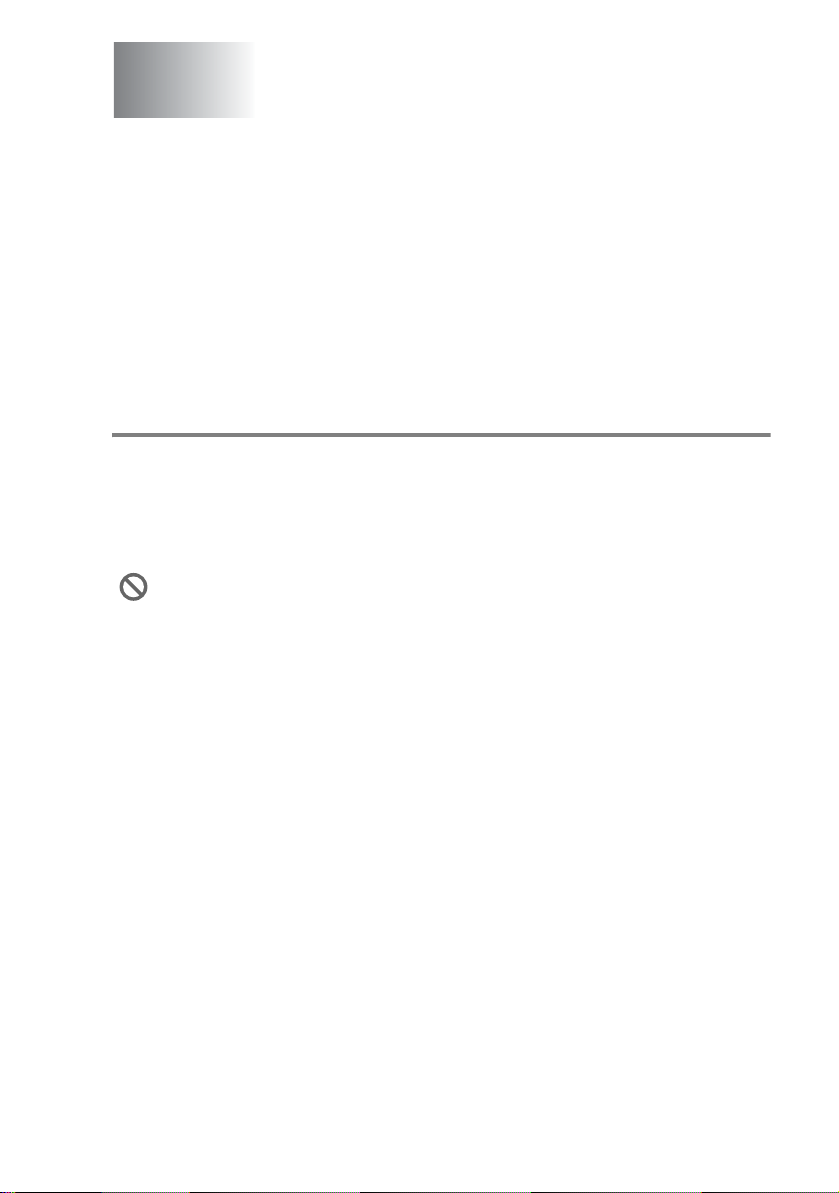
2
Vorlagen und Papier
einlegen
Vorlagen einlegen
Mit dem MFC/FAX können Sie Dokumente aus dem Vorlageneinzug
autom at is ch e inz ie he n ode r da s Or i gin al (z . B . B üch er, Z eit ung sau sschni tt e) auf das Vorl a geng l as le ge n und zum Faxe n bz w. Kopi er en
einlesen lassen.
Automatischer Vorlageneinzug (ADF)
In den aut om atischen Vorlageneinzug können bis zu 10 Seiten eingelegt we rden, die na c heinander automatisc h eingezo gen werden.
Verwenden Sie Normalpapier (80 g/m
Dokumente stets gut auf, bevor Sie sie in den Einzug einlegen.
Verwenden Sie kein gerolltes, geknicktes, gefaltetes, geklebtes,
einger is s enes oder ge heftetes Papier.
Legen Sie keine Karten, Zeitungen oder Stoffe in den Vorlageneinzug, sondern benutzen Sie für solche Dokumente das Vorlagenglas (siehe Vorlagenglas auf Seite 1 1).
2
). Fächern Sie mehrseitige
■ Achten Sie darauf, dass mit Tinte geschriebene oder gedruckte
Dokumente vollkommen getrocknet sind.
■ Zum Faxe n eingelegt e D okument e m üs s en zwischen 14,8 und
21,6 cm breit und zwischen 14,8 und 35,6 cm lang sein.
VORLAGEN UND PAPIER EINLEGEN
9
Page 28

1.
Wenn Sie m ehrere Seit en einlegen, fächern Sie diese gu t a uf .
Legen S ie das Dokument mit der bedruckten Seite nach un-
ten und der Oberkante zuerst so weit in den Vorlageneinzug,
bis es die E inz ugsrolle le ic ht berührt.
2.
Richten Sie die Papierfüh rungen ent s prechen d der Dokume ntenbreit e aus.
3.
Klappen Sie den Vorlagenstopper aus.
Vorlagenstopper
Ziehen Sie nicht an der Vorlage, während sie vom MFC/FAX
eingezogen wird.
Das Dokument im Einzug hat Vorrang gegenüber dem Dokument auf dem Vorlagenglas. Das heißt, auch wenn Sie ein Blatt
auf dem Vorlagenglas verges s en haben, wird das in den Einzug eingelegte Dokument eingelesen. Es dürfen jedoch keine
dickeren Dokumente auf dem Vorlagenglas liegen, die den
Vorlag eneinzug b ehindern.
10 TEIL I ALLGEMEINES - KAPITEL 2
Page 29

Vorlagenglas
Sie können einzelne Blätter, Seiten eines Buches oder Zeitungsausschnitte zu m Sc annen (MFC -620CN), Kopieren oder Faxen auf
das Vorlagenglas legen. Die einzulesenden Vorlagen können bis zu
21,6 x 29,7 cm (A4-Format) groß sein.
.
Zur Verwendung des Vorlagenglases darf sich kein Dokument
im Vorlageneinzug befinden.
1.
Öffnen Sie die Vorlagenglas- Abdeckung.
Vorlage mit bedruckter
Seite nach unten einleg en
2.
Legen S ie die Vorlage m it der bedruc k t en Seit e nach unten a uf
das Vorl a geng l as. Zen tr i eren Sie es m it Hi lf e der Mar ki e rung en
an der linken Seite des Vorlagenglases.
3.
Schließ en Sie die Vorlagenglas-Abdec ku ng.
.
Schließen Sie die Abdeckung vorsichtig und drücken Sie nicht
darauf, wenn z.B. ein Buch oder ein dickeres Manuskript auf
dem Glas liegt.
VORLAGEN UND PAPIER EINLEGEN
11
Page 30

Verwendbare Papiersorten und Druckmedien
Die Qualität der Aus drucke wir d durch die verwendete Papiersort e
beeinflusst. Damit Sie die besten Resultate erhalten, empfehlen wir
die Ver w endung des unt en genannten Brother-Papiers. Falls kein
Brother-Papier erhältlich is t , sollten Sie vers c hiedene Pa piersorten
testen, bevor Sie grö ß ere Menge n einkaufen.
Sie können Normalpapier, Inkjet-Papier, Glanzpapier, Folien und
Umsch läge verwenden.
Stellen Sie das MFC/FAX stets auf die verwendete Papiersorte ein,
um die bestmögliche Druck qualität zu er halten.
■ Damit Sie jeweils die bestmögl ic he Druckqu alit ät erhalten,
kann das MF C / F AX die Druck w eis e an das verw endete Papier bzw. D ruc k m edium an passen. Denken Sie d es halb daran, wenn Sie Inkjet-P apier, Glanzp apier oder F olien in die
Papierzufuhr einlegen, im Funktionsmenü des MFC/FAX
(
Menü/Eing., 1, 2) bzw. in der Re gis t erkarte Grundein-
stellung des Druckertreiber s d ie passende Einstellung zu
wählen.
■ Glanzpapier und Fol i en soll t en nicht auf der Pa pierabl age
gestapelt werden, sondern direkt nach der Ausgabe herausgenomm en werden , u m einen Papiers t au oder das Verschmieren der Schrift zu vermeiden.
■ Berühre n Sie die bedruckte Seite des Papiers nicht direkt
nach de m Dru cken, um da s Ver schmie ren der Ti nte und Ti ntenfleck en auf der Haut z u v ermeiden .
Empfohlene Papiersorten
Um die b es t m ögliche Druc k qualität zu erhalten, empf ehlen wir,
Brother-Papier zu verwenden. Bei Verwendung von Brother Glanzpapier legen Sie zue rs t das m it dem Glanzpapier (BP60GLA) ge lieferte Be iblatt ein und legen Sie dann das Glanz papier darauf.
Papierart Bezeichnung
Normalpapier BP60PA
Glanzpapier BP60GLA
Inkjet-Papier (ma tt) BP60MA
12 TEIL I ALLGEMEINES - KAPITEL 2
Page 31

Aufbewahren und Benutzen von Spezialpapier
■ Lagern S ie das Papie r in der verschlos senen Orig inalverpa -
ckung. Da s Papier muss gerade liegen und vor Fe uchtigkeit, direkter Sonneneinstrahlung und Hitze geschützt sein.
■ Die beschichtete S eit e des Glanzpapiers ist leic ht am Glanz z u
erkennen. Berühren Sie die glänzende Seite nicht. Legen Sie das
Glanzpapier mit der glänzenden Seite nach unten ein.
■ Berühren Sie nicht die Vorder- oder Rückseite von Folien, weil
diese leic ht F euc htigkeit a uf nehmen un d dadurch di e D ruckqualität beein t räc htigt werd en k önnte. Die Verwendung von Folien
für Laserdrucker/-kopierer kann zur Verschmutzung des nächsten Dokumentes führen. Benutzen Sie nur für Tintenstrahlgeräte
empfoh lene Folien.
Die folg enden Papierarten sollten NICH T ve rw endet werden:
■ Beschädigte, gerollte, gebogene, zerknitterte oder ungleich-
mäßig ge f ormte Blätter
2 mm
oder
mehr
2 mm
oder
mehr
■ Extrem glänzend e oder stark strukturierte Papiersor te n
■ Mit einem Drucker vorbedruckte Blätter
■ Papiere, die nicht exakt übereinandergelegt werden können
■ Papier s ort en aus kurz fa s erigem Pap ier
Hinweise zu verwendbaren Umschlägen und zum Einlegen von
Umschlägen finden Sie im Abschnitt Umschl äge einlegen auf
Seite 19.
VORLAGEN UND PAPIER EINLEGEN
13
Page 32

14 TEIL I ALLGEMEINES - KAPITEL 2
Papiersorten und Verwendungsmöglichkeiten
Papiersorte Papierformat Verwendung
Fax Kopieren Speicherkarten-Station
Einzelblatt A4 210 x 297 mm Ja Ja Ja Ja
Letter 216 x 279 mm Ja Ja Ja Ja
Legal 216 x 356 mm Ja Ja — Ja
Executive 184 x 267 mm — — — Ja
JIS B5 182 x 257 mm — — — Ja
A5 148 x 210 mm — Ja — Ja
A6 105 x 148 mm — — — Ja
Karten Foto 102 x 152 mm — Ja Ja Ja
Foto L 89 x 127 mm — — — Ja
Foto 2L 127 x 178 mm — — Ja Ja
Foto 127 x 203 mm — — — Ja
Postkarte 1 100 x 148 mm — — — Ja
Postkarte 2
(doppelt)
Umschläge C5-Umschlag 162 x 229 mm — — — Ja
DL-Umschlag 110 x 220 mm — — — Ja
COM-10 105 x 241 mm — — — Ja
Monarch 98 x 191 mm — — — Ja
JE4-Umschlag 105 x 235 mm — — — Ja
Folien A4 210 x 297 mm — Ja — Ja
Letter 216 x 279 mm — Ja — Ja
148 x 200 mm — — — Ja
(nur MFC-620CN)
Drucken
Page 33

Papierspezifikationen und Kapazität der Papierzufuhr
Papiersorte Papiergewicht Papierstärke Kapazität der
Papierzufuhr
(Blatt)
Einzelblatt Normalpapier 64 bis 120 g/m
Inkjet-Papier 64 bis 200 g/m
Glanzpapier Bis zu 220 g/m
Karten Fotokarte Bis zu 240 g/m
Karteikarte Bis zu 120 g/m
Postkarte Bis zu 200 g/m
Umschläge 75 bis 95 g/m
Folien ——10
2
0,08 bis 0,15 mm 100 (80 g/m2) *
2
0,08 bis 0,25 mm 20
2
Bis zu 0,25 mm 20
2
Bis zu 0,28 mm 20
2
Bis zu 0,15 mm 30
2
Bis zu 0,23 mm 30
2
Bis zu 0,52 mm 10
* Legal-Format: Bis zu 50 Blatt mit einem Papiergewicht von 80 g/m2.
Kapazität der Papierablage
Papierab lage Bis zu 25 Blätter à 80 g/m2 (A4)
■ Folien und Glanzpapier müssen sofort Seite
für Seit e v on der Papierablage gen om men
werden, damit die Sc hrift nicht ve rs c hm iert.
■ Papie r im Legal-Format kann nic ht auf der
Papierablage gestapelt werden.
VORLAGEN UND PAPIER EINLEGEN
15
Page 34

Bedruckbarer Bereich
Der bedruckbare Bereich ist von de r Art de r Anw endung abh ängig.
Die folgend en Abbildungen zeigen den nicht bedruckbaren Bereich
von Einzelblätte rn und U m s c hlägen.
UmschlagEinzelblatt
34
1
34
1
2
■ nicht bedruckbarer Bereich
1 (oben) 2
Einzelblatt 3 mm
(0 mm)*
Umschlag 12 mm 24 mm 3 mm 3 mm
*1 Wenn die Funktion „Randl os drucken“ eingeschaltet ist.
1
(unten)
3 mm
(0 mm)*
1
3 (links) 4 (r ec h ts )
3 mm
(0 mm)*
2
1
3 mm
(0 mm)*
Der bedruckbare Bereich f ür die D ruckerfunkt ionen ist von den
Druckert reiber-Eins t ellungen ab hängig.
Die oben genannte n Angaben s ind keine absoluten Angaben,
sondern Richtwerte. Der bedruckbare Bereich kann je nach Papiersort e v ariieren.
1
16 TEIL I ALLGEMEINES - KAPITEL 2
Page 35

Papier, Umschläge und Postkarten einlegen
Papier einlegen
1.
Ziehen Si e di e Papi erz uf uhr vo l ls tän dig au s d em MF C/FA X h eraus. Nehmen Sie dann die Abdeckung ab.
2.
Drücken Sie die beiden Teile der seitlichen Papierführungen zusammen und versc hieben Sie s ie entsprec hend der Breite des
Papiers.
Papierführung
3.
Ziehen Sie die Papierablage heraus und klappen Sie die Papierstütze aus.
Papierablage
Papierstütze
Klapp en Sie die Papierstütze s t et s aus , w enn Sie A4-, Let t eroder Legal-Papier verwenden. Dadurch können die bedruckten
Seiten ordentlich übereinander gestape l t und F lecken am un te ren Rand des Papiers vermieden werden.
VORLAGEN UND PAPIER EINLEGEN
17
Page 36

4.
Fächern Sie den Papierstapel gut auf, damit das Papier richtig
eingezogen werd en k ann und ke in Papierstau entsteht.
5.
Legen S ie das Papier vo rs ic ht ig mit der Oberkante zu erst und
mit der zu bedruckenden Seite nac h unten ein .
Vergewissern Sie sich, dass das Papier fl ach in der Zufuhr lie gt
und der Stapel die Markierung für die maximale Stapelhöhe
nicht überschreitet.
Markierung für die
maximale Stapelhöhe
Richtig
Falsch
Vergewis s ern Sie sich, dass die Papierführu ngen die Papierkanten berühren.
6.
Befestigen Sie wie der die Abdec k ung der Papie rzufuhr und
schiebe n Sie die Papierzufuhr f es t in das MFC/FAX ein.
18 TEIL I ALLGEMEINES - KAPITEL 2
Page 37

Umschläge einlegen
■ Verwenden Sie Ums c hläge mit einem Gewic ht v on 75 bis
95 g/m2.
■ Zum Bedrucken einiger Umschläge kann es notwendig sein, die
Seitenränder im Anwendungsprogramm zu ändern. Fertigen Sie
zunächst einen Probedruck an, um die Einstellungen zu prüfen.
Um eventuelle Schäden an der Papierzuführung zu vermeiden,
verwe nden Sie nich t die unten aufgeführten U m s c hläge.
Die folgenden Umschläge NICHT verwenden:
■ Ausgebeulte Umschläge
■ Umschlä ge mit geprägtem Dru ck (w ie Initialien, Embleme)
■ Umschlä ge mit Klam m ern
■ Schlecht gefalzte Umschläge
■ Innen bedruckte Um s c hläge
■ Mit selbst-
klebendem
Verschluss
So legen Sie Umschläge in die Papierzufuhr ein
1.
Vor dem Einlegen s ollten Sie di e Ec k en und Kant en der Umschläg e s ow ie den ges am t en Stapel (maximal 10 U m s c hläge)
möglichst flach zusammendrücken.
Falls zw ei U m s c hläge auf e inm al eingez ogen werde n, s ollt en
Sie Um schlag für Um s c hlag einzeln einlegen.
■ Mit a bge-
rundeter
Lasche
■ Mit
doppelter
Lasche
■ Mit
dreieckiger
Lasche
VORLAGEN UND PAPIER EINLEGEN
19
Page 38

2.
Legen Sie die Umschläge mit der Oberkante zuerst und mit der
zu bed ruck enden Sei te n ach u nten w ie in der Abbil dun g gez eigt
ein.
Verschi eben Sie die Papierfüh rungen ent sp rechend d er Breite
der Umsc hläge.
Falls Probleme beim Einzug auftreten sollten, versuchen Sie
diese wie folgt zu beheben:
1.
Klappen Sie die Lasche der Umschläge auf.
2.
Legen Sie die Umschläge so ein, dass die Lasche zur Seite oder
nach hint en zeigt.
3.
Stellen Sie am Comp ut er im Anwendungsp rogramm das ric htige Papi erfor mat und die Seitenr änder ein.
Postkarten einlegen
1.
Klappen Sie den Papierstopper hoch und legen Sie die Postkarten in die Papierzufu hr ein.
Verschi eben Sie die Papierfüh rungen ent sp rechend d er Breite
der Postkarten.
20 TEIL I ALLGEMEINES - KAPITEL 2
Page 39

3
Inbetriebnahme-
und Geräteein stellungen
Inbetriebnahme-Einstellungen
Datum und Uhrzeit
Datum und Uhrzeit werden im Display angezeigt und - sofern die Absenderkennung programmiert ist - auf jedes gesendete Fax gedruckt.
Nach einer Stromunterbrechung müssen Datum und Uhrzeit eventuell ne u einges t ellt we rden. Al le anderen Eins t ellun gen bleiben auc h
bei längeren Stromunterbrechungen erhalten (siehe Datenerhalt au f
Seite 155).
1.
Drücken Sie Menü/Eing., 0, 2.
2.
Geben Sie die Jahreszahl zweistellig ein (z.B. 04 für 2004).
Drücken Sie
3.
Geben Sie zwei Ziffern fü r den Monat ein (z.B. 09 f ür September).
Drücken Sie
4.
Geben Sie zwei Ziffern fü r den Ta g ein (z.B. 06) .
Drücken Sie
5.
Geben Si e die Uhrzeit im 24 -Stund enf orm at ein (z.B.15:25).
Drücken Sie
6.
Drücken Sie Stopp.
Im Faxmodus werden nun das aktuelle Datum und die aktuelle
Uhrzeit angezeigt.
Menü/Eing.
Menü/Eing.
Menü/Eing.
Menü/Eing.
INBETRIEBNAHME- UND GERÄTEEINSTELLUNGEN 21
Page 40

Absenderkennung
Die Abs enderken nung, d.h. die Rufnum m er des MFC/ FAX und Ihr
Name bz w . Firmenname, wird am Anf ang jeder gesendeten Seite
gedruckt.
Geben Sie die Rufnummer im international standardisierten Format
ein:
■ Zuerst das Pluszeichen (+) mit der Taste
■ dann di e int ernationa le Kennziff er des Lande s
(„49“ für D eutschlan d bz w . „43“ für Österreich)
■ die Vorwahl (ohne N ull am Anfang ) (z.B. „69 “ fü r F rankfurt)
■ ein Leerzeichen (mit der Taste )
■ die Rufnummer des MFC/FAX (evtl. zur besseren Lesbarkeit
auch durc h Leerzei c hen untergl iedert)
Beispiel: +49 69 12345 (für Deutschland)
1.
Drücken Sie Menü/Eing., 0, 3.
2.
Geben S ie die Faxnum m er des MFC/ FAX ein (bis zu 20 Z eichen).
Drücken Sie
3.
Geben Sie Ihren Namen bzw. den Firmennamen (bis zu 20 Zeichen) über die Z iffern t asten ein (s iehe Text eingab e im Funkti-
onsmenü auf Seite 165).
Drücken Sie
4.
Drücken Sie Stopp.
Menü/Eing.
Menü/Eing.
▲
■ Bind es t rich e k önnen in der Fa x nummer nicht eingegeben
werden.
■ Um ein Lee rz eichen ein z ugeben, drü c k en Sie zwischen Zif-
fern einm al und zwischen Buchstaben zweim al .
■ Wenn zuvor bereits eine Absenderkennung programmiert
wurde, werden Sie gefragt, ob diese geändert werden soll.
Drücken Sie
cken Sie 2, wenn die Absend erkenn ung nicht ge ändert w erden soll.
22 TEIL I ALLGEMEINES - KAPITEL 3
1 und änd er n Sie dann die Angaben, oder drü-
▲
Page 41

Anschlussart
Ihr MFC/FAX ist werkseitig für die Installation an einem Hauptanschluss eingestellt (Normal). Wenn Sie das M F C /FAX wede r an ei-
ner Nebenstellenanlage noch an einem A D SL-/ISDN-Anschlus s betreiben, ve rw enden Sie die werkse it ige Einstellung Normal.
Für den Bet rieb des MF C / F AX in einer Ne benstellenanlage wählen
Sie Nebenstelle, für den Betrieb in einer ISDN-Anlage ISDN und
für den Bet rieb an einem ADSL-An s c hluss, der auc h z um Senden
und Empfangen von Faxen verwendet wird, wählen Sie ADSL.
Wenn der N ebenstellenbetrie b eingescha lt et ist, kann die Ta s te
Stumm/R zur Amtsholung oder zum Weiterverbinden verwendet
werden.
1.
Drücken Sie Menü/Eing., 0, 5.
2.
Wählen Sie mit ▲ oder ▼ die Einstellung Nebenstelle, ADSL,
ISDN (oder Normal).
Drücken Sie
3.
Drücken Sie Stopp.
Wenn der Nebenstellenbetrieb eingeschaltet ist und zur Amts-
holung die Taste Stumm/R verwendet wird, können Sie die
Amtsholung auch mit den Rufnummern speichern. Dazu drücken Si e beim Speichern der Nu m m ern die Tast e
bevor Sie die erste Ziffer der Rufnummer eingeben. Es erscheint „!“ im Display. Anschließend geben Sie die Rufnummer
ein (siehe Rufnummern speichern auf Seite 58). Sie brau ch en
dann zur Amtsho lung vor dem Anwählen der gespeicherten
Rufnummer nicht mehr die Taste Stumm/R drücken.
Menü/Eing.
Stumm/R,
Wahlverfahren (Ton/Puls)
Werkseitig ist das modernere Tonwahlverfahren (MFV) eingestellt.
Falls in Ihrem Telefonnetz noch die Pulswahl verwendet wird, müssen Sie hier die entsprechend e Einstellung wählen.
1.
Drücken Sie Menü/Eing., 0, 4.
2.
Wählen Sie mit ▲ oder ▼ die Einstellung Pulswahl (oder
Tonwahl).
Drücken Sie
3.
Drücken Sie Stopp.
Menü/Eing.
INBETRIEBNAHME- UND GERÄTEEINSTELLUNGEN 23
Page 42

Geräteeinstellungen
Umschaltzeit für Betriebsarten
Umschaltzeit für Betriebsarten (MFC-620CN)
Das MFC hat 4 Betriebsarten-Tasten zum temporären Wechseln der
Betriebsart: Photo (Speicherkarten-Station), Kopierer, Fax und
Scanner. Sie können einstellen, wie viele Minuten oder Sekunden
nach dem letzten Speicherkarten-, Kopier- oder Scanvorgang das
MFC wied er zum F axbet rieb um schal tet . Wenn Sie Aus wählen, verbleibt das MFC jew eils in der zuletz t ve rw endeten Bet riebsart.
1.
Drücken Sie Menü/Eing., 1, 1.
2.
Wählen Sie mit ▲ od er ▼ die Einstellung 0 Sek., 30 Sek., 1
Min., 2 Min., 5 Min. oder Aus.
Drücken Sie
3.
Drücken Sie Stopp.
Menü/Eing.
Umschaltzeit für Betriebsarten (FAX-2440C)
Das FAX-2440C hat 2 Betriebsarten-Tasten zum temporären Wechseln der Betriebsart: Kopierer und Fax. Si e können eins t ellen, wie
viele Minuten oder Sekunden nach dem letzten Kopiergang das Gerät wieder zum Faxbetrieb umschaltet. Wenn Sie Aus wählen, ver-
bleibt das FAX-2440C jeweils in der zuletzt verwendeten Betriebsart.
1.
Drücken Sie Menü/Eing., 1, 1.
2.
Wählen Sie mit ▲ od er ▼ die Einstellung 0 Sek., 30 Sek., 1
Min., 2 Min., 5 Min. oder Aus.
Drücken Sie
3.
Drücken Sie Stopp.
24 TEIL I ALLGEMEINES - KAPITEL 3
Menü/Eing.
Page 43

Papiersorte
Damit Sie die optimale Druckq ualität erhalt en, sollte das MFC/FAX
auf die jew eils verwen dete Papiers ort e eingestellt werden.
1.
Drücken Sie Menü/Eing., 1, 2.
2.
Wählen Sie mit ▲ oder ▼ die Einstellung Normal, Inkjet,
Glanz oder Folie.
Drücken Sie
3.
Drücken Sie Stopp.
Das MF C /FAX legt da s Papier mit der bedruckte n Seite nach
oben au f der Papierablage ab. B edruckte Folien oder Glanzpapier sollten Sie sofort von der Papierablage nehmen, um Papiersta us oder das Ve rs c hm ieren der T int e z u vermeiden.
Menü/Eing.
Papierformat
Zum Kopieren können Sie zwischen fünf verschiedenen Papierformaten wähl en: A4, A5, Fot o (10 x 15 c m), L ett er un d Lega l . Zum Faxen könn en die Format e A4, Lette r und Legal benutzt werden.
Wenn das Papierformat gewechselt wurde, müssen Sie die Papierformat-Einstellung ändern, damit das MF C / F AX Faxe auf d as v erwendete Format verkleinern kann.
1.
Drücken Sie Menü/Eing., 1, 3.
2.
Wählen S ie mit ▲ oder ▼ di e Eins tellu ng Letter, Legal, A4, A5
oder 10x15cm.
Drücken Sie
3.
Drücken Sie Stopp.
Menü/Eing.
Klingellautstärke
Mit di eser Funkt ion k önne n Sie ei nst elle n, wi e laut das MFC/FAX bei
einem Anruf klingelt, oder das Klingeln ganz ausschalten.
Sie können die Einstellung über das Menü oder - wenn das
MFC/FAX nicht mit einer anderen Funktion beschäftigt ist - auch
über die L aut s t ärk e-Taste n ändern.
INBETRIEBNAHME- UND GERÄTEEINSTELLUNGEN 25
Page 44

Über das Menü:
1.
Drücken Sie Menü/Eing., 1, 4, 1.
2.
Wählen Sie mit ▲ oder ▼ die Ei nst el lun g Leise, Normal, Laut
oder Aus.
Drücken Sie
3.
Drücken Sie Stopp.
Mit den La utstä rke-Tasten:
1.
Vergewis s ern Sie sich, das s das Gerät nicht mit einer andere n
Funktion bes c häfti gt ist.
2.
Drücken Sie die Taste (Fax), falls sie nicht grün leuchtet.
3.
Drücken Sie die Tast e oder , um das Klingeln lauter
oder leiser zu stellen . Das Gerät kl ingelt jeweils beim Drücken
dieser Ta s te n, damit Sie die Lautstärke prüfen können. Im Display wird die gewählte Lautstärke angezeigt . Die gewählt e Einstellung bleibt erhalten, bis sie erneut geändert wird.
Menü/Eing.
Signalton
Werkseitig ist der Signalton auf Leise gestell t. Er ist zu hören , we nn
ein Fehler auftritt oder ein Fax gesendet bzw. empfangen wurde. Sie
können die Lautstärke verändern oder den Signalton ausschalten.
1.
Drücken Sie Menü/Eing., 1, 4, 2.
2.
Wählen Sie mit ▲ oder ▼ die Ei nst el lun g Leise, Normal, Laut
oder Aus.
Drücken Sie
3.
Drücken Sie Stopp.
Menü/Eing.
Lautsprecher-Lautstärke
Sie können den Lautspre c her leis er bzw. lauter stellen oder ausschalten.
Über das Menü:
1.
Drücken Sie Menü/Eing., 1, 4, 3.
2.
Wählen Sie mit ▲ oder ▼ die Ei nst el lun g Leise, Normal, Laut
oder Aus.
Drücken Sie
3.
Drücken Sie Stopp.
26 TEIL I ALLGEMEINES - KAPITEL 3
Menü/Eing.
Page 45

Mit den La ut s t ärk e-Tasten :
1.
Drücke n Sie di e Taste (Fax), fa lls si e nicht grün l eucht et.
2.
Drücken Sie Freisprechen.
3.
Wählen Sie mit den Tasten oder die gewünschte
Lauts tär ke . I m Di spl ay wi rd di e g ewä hl te Ei nst el l ung an geze ig t.
Die gewählte Einstellung bleibt erhalten, bis sie erneut geändert
wird.
4.
Drücken Sie erneut Freisprechen.
■ Sie können die Laut s precher-L autstärke auch während der
Wiedergabe von Ans agetexte n und von ge sp rochenen
Nachrichten mit den Tasten oder verändern.
■ Die Funktion „Mithören“ (Menü/Eing., 8, 6) schaltet den
Lauts preche r nur während der Auf z eichn ung von Nac hrichten ein oder aus. Die Lautsprecher-Lautstärke aller anderen
Funktionen kann mit den Tasten oder reguliert werden.
Automatische Zeitumstellung
Mit dieser Funktion können Sie die automatische Zeitumstellung zwischen Winter- und Sommerze it ein- ode r ausschalten. Ver gewissern
Sie sich, dass Datum/Uhrzeit richtig eingestellt si nd.
1.
Drücken Sie Menü/Eing., 1, 5.
2.
Wählen Sie mit ▲ oder ▼ die Einstellung Ein oder Aus.
Drücken Sie
3.
Drücken Sie Stopp.
Menü/Eing.
LCD-Kontrast einstellen
Sie können den LCD-Kontrast einstellen, um die Zeichen im Display
je nach Standort des Gerätes besser lesen zu können.
1.
Drücken Sie Menü/Eing., 1, 7.
2.
Wählen Sie mit ▲ oder ▼ die Einstellung Hell oder Dunkel.
Drücken Sie
3.
Drücken Sie Stopp.
Menü/Eing.
INBETRIEBNAHME- UND GERÄTEEINSTELLUNGEN 27
Page 46

4
Zugangssperre
Zugangssperre
Mit dieser Funktion können Sie den Zugang zu den wichtigsten
Funktionen des MF C / F AX sperre n.
Wenn die Zugang ssperre eingeschaltet ist , kön nen nur noch die f olgenden Funktionen ausgeführt werden:
■ Empfang von Faxen im Speicher (sofern noch genügend Spei-
cherka pazität zur Verfügung steht)
■ Fax-Weiterleitung (nur wenn die Fax-Weiterleitung bereits einge-
schaltet war)
■ PC-Faxempfang (nur MFC-620C N )
■ Fernabf rage-Fun k ti onen (nur we nn die Faxsp eic herung bereits
eingesc haltet war )
Wenn die Zugangssperre eingeschaltet ist, können die folgenden
Funktionen NIC H T ve rw endet werden:
■ Telefonieren mit dem Faxhörer (FAX-2440C) bzw. der Frei-
sprec heinri c htung ( M F C -620C N )
■ Senden von Faxen
■ Kopieren
■ Ausdruck vom Computer aus (nur MFC-620CN)
■ Scannen vom Computer au s (n ur MFC-62 0C N )
■ Speicherkarten-Station (nur MFC-620CN)
■ Wenn die Fax-Weiterleit ung bzw. Faxspeicherun g vor der
Zugangssperre eing eschaltet wu rde (Menü/Eing., 2, 5),
werden Faxe automati s ch we it ergeleitet und die Fernabf rage kann weiter verwendet werden.
■ Um gespeicher t e Faxe auszudrucken, sch alt en Sie die Zu -
gangssp erre aus.
■ Zeitvers et z te Sendevor gänge und F ax abrufe werden noch
ausgeführt, sofern Sie vor Einschalten der Zugangssperre
programm iert wurden.
28 TEIL I ALLGEMEINES - KAPITEL 4
Page 47

Zugangssperre verwenden
Falls Si e das progra m m ierte Kennwort verges s en haben, we nden Sie sich bitte an Ihren Brother-Vertriebspartner.
Kennwort festlegen
1.
Drücken Sie Menü/Eing., 2, 0, 1.
2.
Geben Sie eine vierst ellige Zahl als Kennwort ein.
Drücken Sie
3.
Wenn im Display Bestätigen angezeigt w ird, geben Sie
dasse lbe Kennwor t no c h einmal ein .
Drücken Sie
4.
Drücken Sie Stopp.
Kennwort ändern
1.
Drücken Sie Menü/Eing., 2, 0, 1.
2.
Wählen Sie mit ▲ oder ▼ die Einstellung Kennwort.
Drücken Sie
3.
Geben Sie das viers te llige aktuell gültige Kennwort ein.
Drücken Sie
4.
Geben Sie eine vierst ellige Zah l als neues Kennw ort ein.
Drücken Sie
5.
Wenn im Display Bestätigen angezeigt w ird, geben Sie
dasse lbe Kennwor t no c h einmal ein .
Drücken Sie
6.
Drücken Sie Stopp.
Menü/Eing.
Menü/Eing.
Menü/Eing.
Menü/Eing.
Menü/Eing.
Menü/Eing.
Zugangssperre einschalten
1.
Drücken Sie Menü/Eing., 2, 0, 1.
2.
Wählen Sie mit ▲ oder ▼ die Einstellung Sperre einstell.
Drücken Sie Menü/Eing.
3.
Geben Sie das viers te llige Kennwor t über die Ziffer nt as t en ein.
Drücken Sie
Im Display erscheint Tasten gesperrt.
Menü/Eing.
ZUGANGSSPERRE 29
Page 48

Zugangssperre ausschalten
1.
Wenn die Zug angssperre eingeschaltet ist, drücke n Sie
Menü/Eing.
2.
Geben S ie das 4-stell ige Kennwor t ü ber die Ziffern ta s te n ein.
Drücken Sie
Die Zug angssperre ist dann ausg es chaltet.
Wenn Sie das falsche Kennwort eingeben, erscheint Kennwort
falsch im Display . Die Zugangssperre bleibt eingeschaltet, bis
Sie das richtige Kennwort eingeben.
Menü/Eing.
30 TEIL I ALLGEMEINES - KAPITEL 4
Page 49

Teil II
1. Senden
2. Empfangen
3. Telefonieren
4. Rufnummernspeicher
5. Faxabruf (Polling)
6. Faxweitergabe und Fernabfrage (nicht
möglich mit Farbfax-Funktion)
7. Digitaler Anrufbeantworter
8. Berichte und Listen
9. Externes Telefon und externer
Anrufbeantworter
Farbfax
Teil II
TEIL II FARBFAX 31
Page 50

1
Senden
Fax senden
Faxbetrieb einschalten
Vergewissern Sie sich vor dem Senden, dass die Taste
(Fax) grün leuchtet. W enn Sie nic ht leuchtet , dr üc k en Sie die T aste
(Fax), um d en F axbetrieb einzusch alt en. Werkseitig ist der
Faxbetrieb als Standardbetriebsart eingestellt.
Farbfax-Funktion
Sie können mit Ihrem MFC/FAX ein Farbfax an Faxgeräte senden,
die die s e F unktion unterst ützen.
Farbfaxe können nicht gespeichert werden. Sie werden direkt gesendet, auch wenn der Direktversand ausgeschaltet ist.
Die Farbfax-Funktion kann nicht für das zeitversetzte Senden
und den p as s iv en Faxabruf v erwendet w erden.
Fax automatisch aus dem Vorlageneinzug senden
So einfach geht´s:
1.
Drücken Sie die Taste (Fax), falls sie nicht grün leuchtet.
2.
Legen S ie die Vorlage in den Vorlag eneinzug ein.
3.
Geben S ie die Faxnum m er ein.
4.
Drücken Sie Start S/W oder Start Farbe.
In den folgenden Abschnitten werden alle zum Senden von Dokumenten verfügbaren Einstellungen und Funktionen ausführlich erklärt.
32 TEIL II FARBFAX - KAPITEL 1
Page 51

Während das MFC/FAX ein Dokument einliest, die Faxnummer
wählt od er das Dokument sendet , k önnen Sie den Auftrag einfach mit Stopp abbrechen.
Fax automatisch vom Vorlagenglas senden
Sie können vom Vorlagenglas Dokumente, Seiten eines Buches,
Zeitungsausschnitte usw. senden.
Beim Senden von Schwarzweiß-Faxen können auch mehrere Seiten
hintereinander ve rs endet werden. Die zu sendenden Vorlagen kö nnen bis zu A4 groß sein.
1.
Drücke n Sie di e Taste (Fax), fa lls si e nicht grün l eucht et.
2.
Legen Sie die Vorlage auf das Vorlagenglas.
3.
Geben Sie die Faxnummer ein.
4.
Drücken Sie Start S/W oder Start Farbe. Das Gerät liest die
Seite ein.
■ Wenn Sie
MFC/FAX zu senden.
■ Wenn Sie
5 weiter.
Start Farbe gedr üc k t haben, begi nnt das
Start S/W gedrückt haben, lesen Sie bei Schritt
5.
Wenn keine weitere Seite gesendet
werden soll, drücken Sie 2 (oder
noch einm al
Das MFC/FAX beginnt zu senden
— oder —
falls weit ere Seiten ge f ax t we rden sollen, drü cken Sie
sen Sie dann bei Sc hrit t 6 w eiter.
6.
Legen Sie die nächste Seite auf das
Vorlagenglas.
Drücken Sie
rät beginnt, die Seit e einzulesen.
7.
Wiederholen Sie Schritt 5 un d 6 f ür alle folgenden Seiten .
Start S/W).
Menü/Eing. Das Ge-
Nächste Seite?
1.Ja 2.Nein
Nächste Seite
dann EING.
1 und le-
SENDEN 33
Page 52

■ Während das MFC/FAX eine Vorlage einliest, die Faxnum-
mer wählt oder die Vorlage sendet, können Sie den Auftrag
einfach mit Stopp abbrechen.
■ Wenn der Speicher voll ist und nur eine Seite gesendet wird,
wird diese nicht gespeichert, sondern direkt versendet (siehe Direktversand (ohne Einlesen der Vorlage in den Spei-
cher) auf Seite 43).
■ Beim Senden mit der Farbfax-Funktion wird die Vorlage vor
dem Senden nicht in den Speicher eingelesen und es kann
jeweils nur eine Seite gesendet werden.
Fax manuell senden
Beim ma nuel l en Se nd en k önn en Sie die E mpf än ge rnu mme r an wäh len und de n Sendevo rgang man uell sta rten, w enn die Verbindung
hergestell t ist.
1.
Drücken Sie die Taste (Fax), falls sie nicht grün leuchtet.
2.
Legen S ie die Vorlage ein.
3.
Drücken Sie Freisprechen und warten Si e auf den Wählton.
4.
Geben S ie die Faxnum m er des Empf ängers ein .
5.
Warten Sie, bis Sie den Faxton hören, und drücken Sie dann
Start S/W oder Start Farbe.
Fax am Ende eines Gespräches senden
Falls Ihr Gesprächspartner auch von einem Faxgerät aus telefoniert,
können S i e am Ende de s Ge sp räc hes , das hei ßt bev or e i ne d er Par teien aufleg t , ei n Dokumen t s enden.
1.
Bitten Sie den Gesprächspartner zu warten, bis er den Faxton
hört, um dann die Start-T aste sein es Gerät es zu drüc ken, bev or
er auflegt.
2.
Drücken Sie die Taste (Fax), fal ls si e ni cht gr ün l euch tet.
3.
Legen S ie die Vorlage ein.
4.
Drücken Sie dann Start S/W oder Start Farbe.
34 TEIL II FARBFAX - KAPITEL 1
Page 53

Faxnummer wählen
Manuell wählen
Geben S ie die Faxnum m er über die Z if fe rntasten ei n.
Rufnummernspeicher verwenden
Wenn Sie die gewün s c ht e R uf nummer z uv or gespeichert habe n
(siehe Rufnumm ern speichern auf Seite 58), können Sie zum Anwählen auch den Telefon-Index, die Zie lw ahl (nur FAX -2440C) un d
die Kurzwahl verwenden.
Zielwahl (nur FAX-2440C)
Drücken Sie die Zielwahltaste, unter der der Empfänger gespeichert
ist (siehe Zielwahl speichern (nur FAX-2440C) auf Seite 60). Zur Ver-
wendung der Zielwahl bis drücken Sie die entsprechende
Taste bei niedergedrückter
Code-Taste .
SENDEN 35
Page 54

Kurzwahl
Drücken Sie
Tel-Index/Kurzwahl, da nn # und gebe n Sie an schli e-
ßend die zweistellige Kurzwahlnummer ein, unter der die Faxnummer gespeichert wurde (siehe Kurzwahl speichern auf Seit e 61).
Zweistellig e Kurzwahl
Wenn im Display Nicht belegt! erscheint, ist unter der eingegebe nen Kurzwahl keine Nummer gespeichert.
Telefon-Index
Drücken Sie
Tel-Index/Kurzwahl und wählen Sie dann mit den
Naviga t ionstasten die Numm er im T elefon-Index aus.
Suchen
(numerisch)
Suchen nach Namen (alphabetisch)
Zur alphabetischen Suche können Sie auch zuerst den Anfangsbu c hs t aben des Namens mit den Ziffern ta s te n eingeben
und dann den Namen auswählen.
Wahlwiederholung
Autom at is c he Wahlwiederholung: Beim aut omatischen Senden
wählt das MFC/FAX einen besetzten Anschluss selbsttätig bis zu
3-mal im Abstand von 5 Minuten an.
Manuelle Wahlwiederholung: Um die zuletzt gewählte Nummer noch
einmal a nzu wäh len , drü c k en Si e
oder Start Farbe.
Stopp können Sie die Wahlwiederholung abbrechen.
Mit
36 TEIL II FARBFAX - KAPITEL 1
Wahl-W/Pause, dann Start S/W
Page 55

Zusätzliche Sendefunktionen
Sendevorbereitung (Dual Access) (nicht möglich mit Farbfax-Funktion)
Das MFC/ F AX liest das Do k um ent normalerweise v or dem Sen den
in den Speicher ein. Sie können dadurch Faxsendungen vorbereiten,
während das MF C/ F AX ein Fax emp f ängt od er aus dem Spei c her
sendet.
Das Display zeigt jeweils die Nummer des Sendeauftrages und den
noch frei en Speiche rplatz an.
■ Wie viel e Seiten gespeichert w erden könn en, ist von der
Menge und Art der Daten (Text oder Grafiken) abhängig.
■ Farbfaxe können vor dem Senden nicht gespeichert werden.
Sie werden immer direkt versendet, auch w enn der Dire k t versand ausgeschaltet ist (si e he Direktversand (ohne Einle-
sen der Vorlage in den Speicher) auf Seite 43).
■ Wenn beim Einlesen der ersten Seite Speicher voll im
Display erscheint, brec hen Sie die F unktion mit
Ersche int die Meldun g beim Einle s en der 2. oder folgen der
Seiten, können Sie statt Stopp auch die Taste Start S/W
drücken, um d ie bereits eingelesene n Seiten zu senden.
Stopp a b.
Rundsenden (nicht möglich mit Farbfax-Funktion)
Sie können eine Vorlage autom at is ch an bis zu 13 6 (F AX-2440C )
bzw. 130 (M F C -620CN) v erschiedene Empfänger runds enden (80
Kurzwahlnummern, 50 manuell eingegebene Rufnummern und am
FAX-2440C zusä tzlic h 6 Zielwahlnummern ).
Zum Rundsenden können die Nummern der Empfänger mit Hilfe der
Taste
oder manuell mit den Zifferntasten eingegeben werden. Nach Eingabe jeder Faxnumm er m üssen Sie
Sie können die gespeicherten Kurzwahlnummern auch zu verschiedenen Rundsend egruppen (m ax. 6) zusam m enfasse n, z.B. eine
Gruppe für Kunden, eine andere für Vereinsmitglieder (siehe Rund-
sende-Gruppen speichern auf Seit e 62 ). Sie br a uch en da nn zur Eingabe der Nu m m ern nur die entsprech ende Gruppe zu wählen.
Tel-Index/Kurzwahl, mit der Zielwahl (nur FA X-2440C)
Menü/Eing. drücken.
SENDEN 37
Page 56

Nach dem Rundsendevorgang wird ein Bericht ausgedruckt, der Sie
über da s Ergebnis de r Ü bertragun g inf ormiert.
1.
Drücken Sie die Taste (Fax), falls sie nicht grün leuchtet.
2.
Legen S ie die Vorlage ein.
3.
Geben Sie die erste Num m er bzw. Ru ndsend egruppe mi t H ilfe
des Telefon-Index, der Zielwahl (nur FAX-2440C), der Kurzwahl
oder manuell mit den Zifferntasten ein.
4.
Wenn der gewünschte Name oder die gewünschte Nummer im
Display angezeig t wird, drücke n Sie
Wenn Sie die Nummer im Telefon-Index gewählt haben, drücken Si e noch ein mal Menü/Eing.
Die Aufforderung zur Eingabe der nächsten Nummer erscheint
nun.
5.
Geben S ie die nächst e N um mer ein un d drücken Sie
Menü/Eing.
Menü/Eing.
6.
Wiederholen Sie Sc hritt 5, bis Sie alle Empfänger eingegeben
haben.
7.
Drücken Sie danach Start S/W. Das MFC/F AX beginnt mit d em
Einlesen der Vorlage.
■ Sie können das Nac hw ahlverfahren verwenden, um z .B.
eine Vorwahl für kostengünstige Tarife einzugeben (siehe
Nachwahlverfahre n (C all-by-Call) (MFC-620 C N ) auf Seite
58 un d Nachwahlverf ahren (Cal l-by -Call) ( F AX-2440C ) auf
Seite 59). Bea c ht en Sie jedoc h, das s jede Zielwahl (nur
FAX-2440C) bzw. Kurzwahl als eine Station zählt und s ic h
dadurch die Anzahl der Stationen verringert, zu denen rundgesendet w erden kan n.
■ Während das Gerät wählt, kann der aktuelle Sendevorgang
mit
Stopp abgebrochen werden. Um den gesamten Rund-
sendevorgang abzubrechen, verwenden Sie die Funktion
Menü/Eing., 2, 6 (siehe Abbrechen anstehender Aufträge
auf Seite 40).
■ Der ve rf ügba r e Spei ch er is t von Anza hl und U mfa ng der be -
reits gespeicherten Aufträge und der Anzahl der für das
Rundse nden eingegebenen Empfänger abhängig.
38 TEIL II FARBFAX - KAPITEL 1
Page 57

■ Wenn Sie ein Fax an die maximal mögliche Anzahl von
Empfä ngern runds enden, könne n Sie nicht gleic hz eitig das
zeitvers et z t e Senden oder die Sendevorbereit ung nutzen.
■ Wenn der Speiche r v oll ist, können Sie den Auft rag mit
Stopp
eingele s en wurde - den bereits einge les enen Teil d urc h
Drücken der Taste
abbrechen oder - fall s b ereits mehr als eine Seite
Start S/W senden.
Fax im Letter-Format vom Vorlagenglas senden
Wenn Sie eine Vorlage im Letter-Format versenden wollen, müssen
Sie die Scangröße entsprechend ändern, weil sonst die seitlic hen
Ränder der Vorlage nicht gese ndet werden.
1.
Drücke n Sie di e Taste (Fax), fa lls si e nicht grün l eucht et.
2.
Drücken Sie Menü/Eing., 2, 2, 0.
3.
Wählen Sie mit ▲ oder ▼ die Einstellung Letter (oder A4).
Drücken Sie
4.
Drücken Sie Stopp.
Menü/Eing.
Abbrechen einer Sendung mit der Stopp-Taste
Während das MFC/FAX eine Vorlage einliest, die Faxnummer wählt
oder die V orlage sendet, können Sie den Auftrag einfach mit Stopp
abbrechen.
Anzeigen anstehender Aufträge
Anstehe nde Aufträge können w ie f olgt angezeigt werden :
1.
Drücken Sie Menü/Eing., 2, 6.
Es wir d nun der erste anst ehen de A uftra g im Displ ay an geze igt.
(Falls kein Auftrag program m iert ist , e rs c heint: Kein Vor-
gang).
2.
Wenn mehr als ein Auftrag programmiert is t, k önnen Sie m it ▲
oder ▼ durch di e Auftragsli s t e blättern.
3.
Drücken Sie Stopp, um das Menü zu v erlassen.
SENDEN 39
Page 58

Abbrechen anstehender Aufträge
Anste hende Aufträge könn en w ie folgt abgebrochen w erden:
1.
Drücken Sie Menü/Eing., 2, 6.
Es wird nun der erste anstehende Auftrag im Display angezeigt.
(Falls kein Auftrag programmiert ist, ers c heint: Kein Vor-
gang).
2.
Falls nur ein Auftrag programm iert is t, gehen Sie zu Sc hritt 3
— oder —
wenn meh r als ein Auftrag program m iert ist , können Sie den
Auf tr a g, der ab gebr o che n w erd en s ol l, mi t ▲ oder ▼ wählen und
dann Menü/Eing. drück en.
3.
Drücken Sie 1, um den Auftrag abzubrechen (zum Löschen weiterer Aufträge gehen Sie wieder zu Schritt 2)
— oder —
drücken Sie
4.
Drücken Sie Stopp, um das Menü zu verlassen.
2, wenn der Auftrag nicht abgebrochen werden soll.
40 TEIL II FARBFAX - KAPITEL 1
Page 59

Sendeeinstellungen
Verschiedene Einstellungen zum Senden wählen
Zum Sen den einer Vorlage kön nen Sie versc hiedene Fu nk t ionen
einstellen, wie den passenden Kontrast, eine andere Auflösung, den
Überse e-M odus, zei tversetztes Senden, Fax abruf oder den Direktversand.
Nachdem Sie eine Einstellung (wie in
den folgenden Funktionsbeschreibungen
erklärt) g eändert hab en, zeigt da s Dis play:
Drücken Sie 1, wenn Sie w eit ere Sendeeinstellungen vorn ehmen
möchten. Im Display erscheint wieder Sendeeinstell.
— Oder —
Drücken Sie
2, wenn Sie den Sendevorgang starten möchten.
Kontrast
Wenn die Einstellung Auto gewählt ist, verwendet das MFC/F AX für
normal gedruckt e Vorlagen automat is c h die passende Kontrasteinstellung . Für extrem helle oder dunkle Vorlagen kann der entsp r echende Kontrast (Hell für se hr helle, Dunkel für sehr dunkle Vorlagen) wie folgt gewählt werden.
Nach dem Senden der Vorlage wird der Kontrast automatisch wieder
auf die Einstellung Auto zurückg esetz t, di e für die meist en Vorlagen
verwendet werden kann.
Weitere Einstell
1.Ja 2.Nein
1.
Drücke n Sie di e Taste (Fax), fa lls si e nicht grün l eucht et.
2.
Legen Si e die Vorlage ein.
3.
Drücken Sie Menü/Eing., 2, 2, 1.
4.
Wählen Sie mit ▲ oder ▼ die Ei nst ell u ng Auto, Hell oder Dunkel.
Drücken Sie
Menü/Eing.
SENDEN 41
Page 60

Faxauflösung
Die Auf lös ung kann e nt w eder mit der T as t e Auflösung temporär
geände rt we rde n, d. h. n ur fü r das ak t uell e Fa x, od er ü be r d as Menü
für alle Faxe festgelegt werden.
Auflösung für die aktuelle Vorlage ändern
1.
Drücken Sie die Taste (Fax), falls sie nicht grün leuchtet.
2.
Legen S ie die Vorlage ein.
3.
Drücken Sie dann die Taste Auflösung und wählen Sie die ge-
wünschte Auflösung mit ▲ oder ▼ aus.
Drücken Sie
Auflösung für alle Vorlagen ändern
Die hier gewählte Auflösung ist für alle Vorlagen gültig, bis Sie eine
andere Einstellung wählen.
1.
Drücken Sie die Taste (Fax), falls sie nicht grün leuchtet.
2.
Drücken Sie Menü/Eing., 2, 2, 2.
3.
Wählen Sie mit ▲ oder ▼ die gew ünschte Einstellung.
Drücken Sie
Menü/Eing.
Menü/Eing.
Standard Geeigne t für die meiste n gedruckt en Vorlagen
Fein Für kleine Schr ift. D ie Ü bertragun g dauert et-
was länge r als m it der Standa rd-Auflösung.
S-Fein Für sehr k leine Schriften und feine Z eic hnun-
gen. Die Übertragung dauert länger als mit der
Fein-Auflösung.
Foto Für Fotos und Vorlagen mit verschiedenen
Graustu fe n. Ü berträgt mit der gerings t en Geschwindigkeit.
42 TEIL II FARBFAX - KAPITEL 1
Page 61

Direktversand (ohne Einlesen der Vorlage in den Speicher)
Wenn der Direktversand eingeschaltet ist, wird die zu sendende Vorlage nicht gespeichert, sonder n erst eingeles en, wenn die Verbindung hergestellt ist. Der Direktversand kann für alle Sendungen oder
nur für die ak t uelle Sendung eingesc haltet werd en.
Sie können den Direktversand zum Beispiel verwenden, wenn viele
verschiedene Sendevorgä nge vorber eit et w urden und z w is c hendurch dringend ein anderes Fax versendet werden muss. Sobald die
Leitung f rei is t , beginnt das Gerät zu wä hlen und sendet dann da s
Fax mit Direktversand ohne es zu speichern. An schließend setzt das
Gerät die Ü bertragun g der restliche n v orbereiteten Sendevorgänge
fort.
Wenn der Speicher voll ist, sendet das MFC/FAX automatisch mit Di rektvers and (auch wenn der Direktversand auf Aus gestel lt ist).
Um mehrere Seiten vo m Vorlagenglas zu sen den, muss der Direktversand ausgeschaltet sein.
■ Farbfa x e w erden unabhängig vo n der hier gewählten Ein-
stellung immer direkt ve rs endet, o hne zuvor gespei ch ert zu
werden.
■ Wenn der Direktversand ein geschalte t ist , ka nn die Wahl-
wiederholung nicht verwendet werden.
Direktversand für die aktuelle Sendung
1.
Drücke n Sie di e Taste (Fax), fa lls si e nicht grün l eucht et.
2.
Legen Si e die Vorlage ein.
3.
Drücken Sie Menü/Eing., 2, 2, 5.
4.
Wählen Sie mit ▲ oder ▼ die E ins t ellung Aktuelle Sendung.
Drücken Sie
5.
Wählen Sie mit ▲ oder ▼ die Einstellung Akt. Send.:Ein
(oder Aus).
Drücken Sie
Menü/Eing.
Menü/Eing.
SENDEN 43
Page 62

Direktversand für alle Sendungen
1.
Drücken Sie die Taste (Fax), falls sie nicht grün leuchtet.
2.
Drücken Sie Menü/Eing., 2, 2, 5.
3.
Wählen Sie mit ▲ oder ▼ die Einstellung Alle Send.:Ein
(oder Aus).
Drücken Sie
Menü/Eing.
Zeitversetztes Senden (nicht möglich mit Farbfax-Funktion)
Sie könn en bi s zu 50 F ax e aut omati sch zu ein em spät eren Zeit punk t
(innerhalb von 24 Stunden) senden lassen, um z.B. billigere Gebührentarif e z u nutzen.
1.
Drücken Sie die Taste (Fax), falls sie nicht grün leuchtet.
2.
Legen S ie die Vorlage ein.
3.
Drücken Sie Menü/Eing., 2, 2, 3.
4.
Drücken Sie Menü/Eing., um die
im Display gezeigte Uhrzeit als Sendezeit zu übernehm en
— oder —
geben Sie die Uhrzeit, zu der die Vorlage gesendet werden soll,
im 24-Stu ndenformat ein (z.B. 1 9: 45) und drück en Sie
Menü/Eing.
Sendeeinstell.
3.Zeitwahl
Wie viele Seiten gespeichert werden können, ist von der Menge
und Art der Daten (Text oder Grafiken) abhängig.
44 TEIL II FARBFAX - KAPITEL 1
Page 63

Stapelübertragung (nicht möglich mit Farbfax-Funktion)
Wenn di es e Fu nkt i on ein ge sch alt et is t, or dne t d as G er ät all e ze it ver setzten Sendevorgänge und sendet alle Dokumente, für die dieselbe
Sende z eit und de rselb e Empfänge r program m iert wur den, zusammen in einem Übertr agungsvorgang.
1.
Drücke n Sie di e Taste (Fax), fa lls si e nicht grün l eucht et.
2.
Drücken Sie Menü/Eing., 2, 2, 4.
3.
Wählen Sie mit ▲ oder ▼ die Einstel -
lung Ein (oder Aus).
Drücken Sie
4.
Drücken Sie Stopp.
Menü/Eing.
Sendeeinstell.
4.Stapelübertrag
Übersee-Modus
Wenn bei Ü bersee-Übertragu ng en Fehler au ftreten, soll te n Sie diese Fu nkti on e insch alt en. S ie w ird n ach der Über trag ung a utom ati sch
wieder ausgeschaltet.
1.
Drücke n Sie di e Taste (Fax), fa lls si e nicht grün l eucht et.
2.
Legen Si e die Vorlage ein.
3.
Drücken Sie Menü/Eing., 2, 2, 7.
4.
Wählen Sie mit ▲ oder ▼ die Einstellung Ein (oder Aus).
Drücken Sie
Menü/Eing.
SENDEN 45
Page 64

2
Empfangen
Empfangsmodus-Einstellungen
Welcher Empfangsmodus für welchen Zweck?
LCD-Anzeige Funktionsweise Verwendung
Manuell
(Manueller Empfang)
Fax/Tel
(Automatische
Fax-/TelefonSchaltung)
TAD:Anrufbeantw.
(AnrufbeantworterModus)
Sie können alle Anrufe
selbst annehmen.
Wenn ein Faxton zu hören
ist, warten Sie kurz, bis das
MFC/FAX zum Faxempfang
umschaltet und legen Sie
dann auf.
Vergewissern Sie sich, dass
die automatische Fax-Erkennung eingeschaltet ist
(siehe Automatische
Fax-Erkennung auf Seite
50)
.
Das MFC/FAX nimmt alle
Anrufe automatisch an.
Faxe werden automatisch
empfangen. Bei einem Telefonanruf ist ein Pseudoklingeln zu hören, währenddessen Sie den Anruf annehmen können.
Der digitale Anrufbeantworter des MFC/FAX empfängt
alle Faxe automatisch und
nimmt von Anrufern hinterlassene Nachrichten auf.
Diese Einstellung sollten Sie wählen, wenn Sie
vorwiegend Telefonanrufe und nur ab und zu
Faxe empfangen
— oder —
wenn ein externer Anrufbeantworter angeschlossen ist, der die von Anrufern hinterlassenen
Nachrichten aufzeichnen soll
— oder —
wenn an derselben Leitung ein Computer-Modem angeschlossen ist.
Diese Einstellung sollten Sie wählen, wenn Sie
viele Faxe und wenige Telefonanrufe empfangen
— oder —
sie kann auch alternativ zum Anrufbeantworter
verwendet werden. Sie können die Anrufer durch
eine Ansage informieren, dass Sie im Moment
nicht erreichbar sind. Der Anrufer kann jedoch
keine Nachricht hinterlassen .
(Voice-Mail-Funktionen der Telefongesellschaft
können in diesem Modus nicht verwendet werden.)
Verwenden Sie diese Einstellung, wenn das
MFC/FAX von Anrufern hinterlassene Nachrichten aufnehmen und Faxe automatisch empfangen soll (siehe Digitaler Anrufbeantworter auf
Seite 79).
Ein
Nur Fax
(Automatischer Faxempfang)
Das Gerät schaltet bei jedem Anruf automatisch auf
Faxempfang um.
46 TEIL II FARBFAX - KAPITEL 2
Diese Einstellung sollten Sie wählen, wenn das
Gerät ausschließlich zum Empfangen und Senden von Dokumenten vorgesehen und an einer
separaten Leitung angeschlossen ist.
Page 65

Empfangsmodus wählen
1.
Drücken Sie Menü/Eing., 0, 1.
2.
Wählen Sie mit ▲ oder ▼ die E instel -
lung Nur Fax, Fax/Tel, oder Ma-
nuell.
Drücken Sie
3.
Drücken Sie Stopp.
Zum Einschalten des Anruf beantworter s drücken Sie
diese Taste, bi s sie leuchtet
Menü/Eing.
Aktuell eingestellt er Empfan gsmodus
Wenn der Anrufbeantworter eingeschaltet ist, sind die übrigen Empfangsmodi deaktiviert und im Display
erscheint: TAD:Anrufbeantw.
(siehe Digitale r Anrufb eantworter auf
Seite 79)
Inbetriebnahme
1.Empfangsmodus
Fax : Nur Fax
F/T : Fax/Tel
Man : Manuell
TAD : Anrufbeantworter
Ausgeschaltet
Wenn der Anrufbeantworter ausgeschaltet w ird, ist wieder die im Menü
gewählte Empfangsmodus-Einstellung gül ti g.
EMPFANGEN 47
Page 66

Klingelanzahl
Mit dieser Funktion wird festgelegt, nach wie vielen Klingelzeichen
das MFC /FAX ei nen An ruf im Fax-, Fax/Tel- oder im TAD:Anruf-
beantw.-Mod u s auto mat is ch an ni mmt. W enn ei n ex ter n es Tel ef on
angesc hlossen is t, s ollt en Sie die Klin gelanzah l auf 04 einstellen.
1.
Drücken Sie die Taste (Fax), falls sie nicht grün leuchtet.
2.
Drücken Sie Menü/Eing., 2, 1, 1.
3.
Wählen Sie mit ▲ oder ▼ die Anzeige Klingelanzahl.
Drücken Sie
4.
Wählen Sie mit ▲ oder ▼ die die gewünschte Klingelanzahl
(01-04).
Drücken Sie
5.
Drücken Sie Stopp.
Wenn die Funkt ion Statusinfo einges ch alte t ist , wi rd di e h i er
gewählt e Klingelanz ahl ignoriert.
Menü/Eing.
Menü/Eing.
Gebührenfreies Statusinfo im TAD-Modus
Wenn die se Fun ktion ei ngesc halte t ist, nimmt da s Gerät Anrufe nach
4-maligem Telefo nk lin ge ln an , fa l ls keine Nachr icht ge sp ei ch ert wu rde, und nach 2-maligem Klingeln, wenn Nach richten gesp eichert
wurden. Wenn Sie v on unterwegs vom Anrufbeantw orter aufgezeichn et e N achrichte n abfragen m öc ht en, wissen Sie beim 3. Klingeln, dass keine Nachrichten empfangen wurden. Sie können dann
den Hörer auflege n, bevor Kost en entstehen.
■ Das Statusinfo ste ht nur zur Verfügun g, wenn der Anrufb e-
antworter eingeschaltet ist.
■ Wenn Sie das Statusinfo einsc halten, wird die Klingelan -
zahl- Eins t ellung ignoriert. Wenn die eingestellte Klinge lanzahl gelten soll, muss das Statusinfo ausgeschaltet werden.
1.
Drücken Sie die Taste (Fax), falls sie nicht grün leuchtet.
2.
Drücken Sie Menü/Eing., 2, 1, 1.
3.
Wählen Sie mit ▲ oder ▼ die Anzeige Statusinfo.
Drücken Sie
48 TEIL II FARBFAX - KAPITEL 2
Menü/Eing.
Page 67

4.
Wählen Sie mit ▲ oder ▼ die Einstellung Ein (oder Aus).
Drücken Sie Menü/Eing.
5.
Drücken Sie Stopp.
Automatische Fax/Telefon-Schaltung (F/T-Modus)
Wenn der F/T-Modus eingestellt ist, klingeln bei einem Anruf alle an
der Leitung angeschlossenen Telefone. Das MFC/FAX nimmt den
Anruf nach der eingestellten Anzahl von Klingelzeichen an (siehe
Klingelanzahl auf Seite 48) und prüf t, ob es s ich um ein Fax oder einen Telef onanruf ha ndelt. Hand elt es s ic h um einen Fax anruf, wir d
das Dokum ent empf angen. Bei e inem Telefo nanruf gibt das
MFC/FAX so la nge, wi e m it der F/T-Rufzeit eing es tellt , z w ei kur -
ze Klingelzeichen aus (Pseudoklingeln), um Sie ans Telefon zu rufen
(siehe F/T-Rufzeit einstellen auf Seite 50). Sie können während dieser Zeit den Anruf mit dem Faxhörer (nur FAX-2440C) oder mit der
Freispre c heinrichtung annehm en.
Sie können auch eine Ansage aufnehmen, die der Anrufer während
des Pseu doklingeln s hört (siehe F/T-An s age aufn ehmen auf Seite
84)..
■ Nachdem das MFC/FAX den Anruf angenommen hat, ist
nur noch das Pseudoklingeln des MFC/FAX zu hören. Extern a ng esc hl os sen e Te lef one kl inge l n nac h An na hme des
Anrufes durch das MFC/FAX nicht weiter. Wenn Sie den
Hörer eines ex t ernen Tele f ons abnehmen, müsse n Sie
zweimal
ren.
■ Auch wenn de r Anrufer während des Ps eudoklingelns den
Hörer aufl egt, klingelt es w eiter.
■ Sobald das Gerät den Anruf angenommen hat, ist der Anruf
gebühre npflichtig für den Anru fer.
Freisprechen drücken, um das Gespräch zu füh-
Fax/Telefon-Schaltung im Stand-by-Modus
Wenn der Stand-by-Modus des FAX-2440C eing es c haltet ist und
das FAX das Pseudoklingeln ausgibt, um einen Telefonanruf zu signalisieren, kann der Anruf mit dem Faxhörer angenommen werden.
Mit d em M F C - 620CN k ann der Anruf währ end des Pseudo k lingelns
nicht angenom m en wer den.
Bevor d as MFC /FAX de n Anr uf an nimmt, könn en Sie i hn au ch mit einem externen Tele fo n annehme n.
EMPFANGEN 49
Page 68

F/T-Rufzeit einstellen
Sie können w ählen, wie l ange das MFC/FAX i m F / T -Modu s k linge ln
soll (Ps eudok lingel n), um Sie ans Telef on zu rufen.
1.
Drücken Sie die Taste (Fax), falls sie nicht grün leuchtet.
2.
Drücken Sie Menü/Eing., 2, 1, 2.
3.
Wählen Sie mit ▲ oder ▼, w ie lange das G erät klingeln s oll,
nachdem es einen Telefonanruf angenommen hat (20, 30, 40
oder 70 Sek unden).
Drücken Sie
4.
Drücken Sie Stopp.
Menü/Eing.
F/T-Ansage
Sie können auch eine F/T-Ansage aufsprechen, die den Anrufer bei
eingeschalteter Fax/Tel-Schaltung informiert, dass niemand zu Hause ist(siehe F/T-Ansage aufnehmen auf Seite 84 ).
Automatische Fax-Erkennung
Automatische Fax-Erkennung (MFC-620CN)
Wenn Sie einen Faxa nruf ang enommen haben und hier die Ei nstellung Ein gewählt ist (werkseitige Einstellung), wird das Fax automa-
tisch empfangen, auch wenn der Anruf mit der Freisprecheinrichtung
oder ein em ex t ernen Tele fo n angenom m en wurde. Sie m üssen nur
einig e Sekunde n warten, bis zum Empfang umgeschal tet wir d und
im Display Empfangen erscheint. Das Fax wird nun automatisch
empfan gen. A m ex ternen Tele f on kön nen Sie dann den Hö rer auflegen.
Wenn die Einstellung Aus gewählt ist (oder aufgrund einer schlech-
ten Verbindung nicht automatisch zum Faxempfang umgeschaltet
wird), müssen Sie den Faxem pf ang manu ell m it der Taste
Start
S/W oder Start Farbe aktivieren
— oder —
am externen Tele fo n den Ferna k tivierungs- C ode eingebe n (s iehe
Fernak t iv ierung des MF C / F AX bei einem F ax anruf auf Seit e 89).
50 TEIL II FARBFAX - KAPITEL 2
Page 69

1.
Drücke n Sie di e Taste (Fax), fa lls si e nicht grün l eucht et.
2.
Drücken Sie Menü/Eing., 2, 1, 3.
3.
Wählen Sie mit ▲ oder ▼ die Einstellung Ein oder Aus.
Drücken Sie Menü/Eing.
4.
Drücken Sie Stopp.
Wenn Sie von einem Computer aus Faxe über dieselbe Tele-
fonleitung v ersenden und das MF C / F AX diese Über t ragung unterbricht, sollten Sie die Fax-Erkennung auf Aus stellen.
Automatische Fax-Erkennung (FAX-2440C)
Wenn Sie einen Faxanruf ang enommen haben und hier die Einst ellung Ein gewählt ist (werkseitige Einstellung), wird das Fax automatisch empfangen, auch wenn der Anruf mit dem Faxhörer, der Freisprecheinrichtung oder einem externen Telefon angenommen wurde. Sie mü s s en nur einige Sekunde n w arten, bis zum Empfang umgesch alt et wir d und im Displ ay Empfangen e rscheint. Das Fax wird
nun automatisch empfangen. Am externen Telefon können Sie dann
den Hörer auflegen .
Wenn die Einstellung Auto gewählt ist, wird das Fax nur automatisch empfangen, wen n Sie den Anruf mit de m FAX -2440C (F axhörer oder Freisprecheinrichtung) angeno mmen haben.
Wenn die Einstellung Aus gewählt ist (oder aufgrund einer schlechten Verbindung nic ht aut omatisch z um Faxempfang umgeschalt et
wird), müssen Sie den Faxempfang manuell mit der Taste
S/W
oder Start Farbe aktivieren
— oder —
am externen Telefon den Fernaktivierungs-Code eingeben (siehe
Fernaktivierung des MFC/FAX bei einem Faxanruf auf Seite 89) .
Start
1.
Drücke n Sie di e Taste (Fax), fa lls si e nicht grün l eucht et.
2.
Drücken Sie Menü/Eing., 2, 1, 3.
3.
Wählen Sie mit ▲ oder ▼ die Einstellung Ein, Auto oder Aus.
Drücken Sie Menü/Eing.
4.
Drücken Sie Stopp.
Wenn Sie von einem Computer aus Faxe über dieselbe Tele-
fonleitung v ersenden und das MF C / F AX diese Über t ragung un-
terbricht, sollten Sie die Fax-Erkennung auf Aus stellen.
EMPFANGEN 51
Page 70

Zusätzliche Empfangsfunktionen
Automatische Verkleinerung beim Empfang
Diese Funktion verkleinert die Seiten eines empfangenen Faxes automatisch so, dass sie auf das eingestellte Papierformat A4, Letter
oder Legal (
1.
Drücken Sie die Taste (Fax), falls sie nicht grün leuchtet.
2.
Drücken Sie Menü/Eing., 2, 1, 5.
3.
Wählen Sie mit ▲ oder ▼ die Einstellung Ein (oder Aus).
Drücken Sie
4.
Drücken Sie Stopp.
■ Wenn ein einseitiges Dokument beim Empfang auf zwei Sei-
■ Auch wenn Text am linken oder rechten Rand des Faxes ab-
Menü/Eing., 1, 3) passen.
Empfangseinst.
5.Auto Verkl.
Menü/Eing.
ten ausgedruckt wird, sollten Sie die Einstellung Ein wählen. Falls das Dokument jedoch zu lang ist, wird es auf zwei
Seiten gedruckt.
geschni tten ist, sollte n Sie die Eins te llung Ein wählen.
Speicherempfang bei Papiermangel (nicht möglich mit Farbfax-Funktion)
Falls die Papi erzuf uhr währ end de s Empfan gs leer wird, ersch eint i m
Display Papier prüfen. Legen Sie dann neues Papier ein ( s iehe
Papier, Umschläge und Postkarten einlegen auf Seite 17). Falls kein
Papier nachgelegt wird, geschieht Folgendes:
Wenn der Speicherempfang eingeschaltet ist (werkseitige Einstellung) …
Der Empfang wird trotz Papiermangels fortgesetzt und die restlichen
Seiten werden - soweit genügend Speicherkapazität zur Verfügung
steht - gespeichert.
Es werden auch alle anschließend empfangenen Faxe gespeichert,
bis die Speicherkapazität erschöpft ist. Wenn der Speicher voll ist,
werden keine Fax e m ehr angenommen. Um die im Spei c her empfangenen Faxe auszudrucken, legen Sie neues Papier in die Papierzufuh r ein und drücken Sie
52 TEIL II FARBFAX - KAPITEL 2
Start S/W oder Start Farbe.
Page 71

Wenn der Speicherempfang ausgeschaltet ist …
Die restlic hen Seiten des F ax es, das ge rade empfangen wird, werden gespeichert, sofern noch genügend Speicherkapazität zur Verfügung steht. Alle nachfolgenden Faxe werden nicht mehr
angeno m m en, bis neues Papier eingelegt wird. U m die restlich en
Seiten des Faxes auszudrucken, legen Sie neues Papier in die Papierzufu hr ein und drüc k en Sie
Speicherempfang ein-/ausschalten
1.
Drücken Sie (Fax), falls diese Taste nicht bereits grün
leuchtet.
2.
Drücken Sie Menü/Eing., 2, 1, 6.
3.
Wählen Sie mit ▲ oder ▼ die Einstellung Ein (oder Aus).
Drücken Sie
4.
Drücken Sie Stopp.
Menü/Eing.
Start S/W oder Start Farbe.
Gespeicherte Faxe drucken
Wenn die Faxspeicherung oder die Fax-Weiterleitung (Menü/Eing.,
2, 5, 1) einges c haltet ist (sie he Faxw eiter gabe und Fe rnabfrage
(nicht möglich mit Farbfax-Fu nk t ion) auf Seite 7 0), können Sie ge-
speicherte Faxe wie folgt vom MFC/FAX ausdrucken lassen:
1.
Drücken Sie Menü/Eing., 2, 5, 3.
2.
Drücken Sie Start S/W.
Fax am Ende eines Gespräches empfangen
Falls Ihr Gesprächsspartner auch von einem Faxgerät aus telefoniert, kann er Ihnen am Ende des Gesprächs ein Fax zusenden, bevor Sie auflegen.
1.
Bitten Sie den Gespr ächspar tn er, das Dokument in se in Fa xg e-
rät einz ulegen und die Start-T as t e z u drücken.
2.
Wenn Si e den CN G-Ton ( zi rpe n) de s s end e nden G erät s hör e n,
drücken Sie
3.
Falls Sie den Faxhörer (nur FAX-2440C) abgehoben haben, le-
gen Sie ih n nun wied er auf.
Start S/W oder Start Farbe.
EMPFANGEN 53
Page 72

3
Telefonieren
Telefonieren mit dem FAX-2440C
Sie können mit dem F AX-2440C über den Faxhörer oder die Freisprec heinri c htung Telefon ate führen.
Telefonnummer wählen
Die Telefonnummern können manuell mit den Zifferntasten oder wenn die Numme r z uv or gespeichert wurde - au c h über die Zie lbzw. Kurzwahl oder den Telefon-Index angewählt werden. Lesen Sie
dazu Faxnummer wählen auf Seite 35.
Wenn Sie ei n e ges pei che r te Numm er an wäh l en wi rd i m Di spl ay der
Name oder falls kein Name gespeichert ist, die gespeicherte Telefonnum m er angeze igt .
Anrufen
1.
Nehmen Sie den Faxhörer ab
— oder —
drücken Sie
2.
Warten Sie, bis Sie den Wählton hören und geben Sie dann die
Rufnumm er mit den Z ifferntaste n, der Zielwahl, der Kurzwahl
oder mit d em T elefon-Index ein.
3.
Wenn Sie Freisprechen gedrückt haben, s prechen Sie in
Richtung des Mikrofons .
4.
Am Ende des Gesprächs legen Sie den Hörer auf
— oder —
drücken Sie
Freisprechen.
Freisprechen.
54 TEIL II FARBFAX - KAPITEL 3
Page 73

Telefonanrufe mit der Freisprecheinrichtung annehmen
Sie könn en eine n Anruf du rch Drück en der Tast e Freisprechen an-
nehmen. Sprechen Sie dann in Richtung de s Mik rofons .
Am Ende des Gesprächs drüc k en Sie noch ei nm al
Falls die Verbindung schlecht ist, hört der Gesprächspartner ihre
Stimme ev entuell ha llend. Sie können dann den Faxhörer abnehmen, um das Gespräch weiter zu führen — oder — das Gespräch
mit der Tas t e
Freisprechen beenden und erneut anr ufen.
Freisprechen.
Stummschaltung
1.
Sie können während eines Gespräches Stumm/R zur Stumm-
schaltung des Faxhörers bzw. der Freisprecheinrichtung drü-
cken.
2.
Sie können si c h dann im Ra um unterh alten , ohne dass der Ge-
sprächspartner mithören kann. Sie können auch den Hörer auf-
legen, die Verbindung wird n ic ht unt erbroche n.
3.
Nehm en Sie den Fa xh örer wiede r ab oder drüc ke n Sie Frei-
sprechen, um die Stummschaltung aufzuheben.
TELEFONIEREN 55
Page 74

Telefonieren mit dem MFC-620CN
Sie können mit dem MFC-620CN über die F reisprechei nrich t ung
Tel efon ate führe n .
Telefonnummer wählen
Die Telefonnummern können manuell mit den Zifferntasten oder wenn die Nummer zuvor gespeichert wurde - auch über die Kurzwahl
oder de n Tel efon -Ind ex an gewähl t wer den. Lese n Sie d azu Faxnum-
mer wählen auf Seite 35.
Wenn Sie ei n e ges pei che r te Numm er an wäh l en wi rd i m Di spl ay der
Name oder falls kein Name gespeichert ist, die gespeicherte Telefonnum m er angeze igt .
Anrufen
1.
Drücken Sie Freisprechen.
2.
Warten Sie, bis Sie den Wählton hören und geben Sie dann die
Rufnumm er mit den Z ifferntaste n, der Kurzwahl oder mit dem
Telefon-Index ein.
3.
Sprechen Sie in Richtung des Mikrofons .
4.
Am Ende des Gesprächs drüc k en Sie Freisprechen.
Telefonanrufe mit der Freisprecheinrichtung annehmen
Sie können einen Anruf durch Drücken der Taste Freisprechen an-
nehmen. Sprechen Sie dann in Richtung des Mikrofons .
Am Ende des Gesprächs drücken Sie noch einmal
Falls die Verbindung schlecht ist, hört der Gesprächspartner ihre
Stimme eventuell hallend. Sie k önnen dann das Gespräc h mit der
Taste
ein exte rnes Telefo n angeschlo s se n is t , den Hörer abn ehmen und
am MFC die Taste Freisprechen drücken, um das Gespräch wei-
ter zu führen.
56 TEIL II FARBFAX - KAPITEL 3
Freisprechen beenden und erneut anrufen — oder — falls
Freisprechen.
Page 75

Stummschaltung
1.
Sie können während eines Gespräches über die Freisprechein-
richtung Stumm/R zur St ummsc hal tu ng der F rei sp r ech ein r ic h-
tung drücken.
2.
Sie können si c h dann im Ra um unterh alten , ohne dass der Ge-
sprächspartner mithören kann.
3.
Drücke n Si e Freisprechen, um die Stummschaltung aufzuhe-
ben.
Wählfunktionen
Tonwahl temporär einschalten
Zur Abf rage von Anrufbe antwortern und z ur Verwe ndung eines Telefon-Service müss en Ziffern zu r Auswahl vo n F unktionen eingegeben werden. Dazu muss das Tele f on m it der Tonw ahl arbeiten .
Falls an Ihrem MFC/FAX die Pulswahl eingestellt ist, muss vor Eingabe der Funk t ionsnumm ern mit
gescha lte t we rden. Dies ist nic ht notwen dig, wenn ber eit s das
Tonwah lv erfahren e ingestellt ist (sieh e Wahlverfahren (Ton/Puls)
auf Seite 23).
1.
Heben Sie den Hö rer ab (nur FAX -2440C) oder drücken Sie
Freisprechen.
2.
Geben Sie die Rufnummer ein.
3.
Bevor Sie eine Ziffer zur Auswahl einer Funktion eingeben, drü-
cken Sie #, um zur Tonwahl umzuschalten. Geben Sie dann die
Ziffer n zur Fu nkt ion sau sw ahl na che ina nd er e i n. Di e Zi ffe rn wer -
den als Töne gesendet.
Nach dem Auflegen wird automatisch wieder zur Pulswahl umge-
schaltet.
# vorübergehend zur Tonwahl um-
TELEFONIEREN 57
Page 76

4
Rufnummernspeicher
Rufnummern speichern
Allgemeines
Sie können Rufnummern für die Zielwahl (nur FAX-2440C), die Kurzwahl und Rufnum m erngruppen zum Run ds enden eines Dokumentes speic hern. Alle g es peicherten Rufnumm ern können über den
alphabetisch sortierten Telefon-Index im Display gesucht und angewählt werden.
■ Die ges peich erten Numm ern bleiben auc h bei einer Strom-
unterbrec hung erhalten.
■ Sie können sich auch ein Rufnummernverzeichnis ausdru-
cken lass en, dem Sie entnehmen können, un t er w elcher
Kurzw ahl we lche Ru fnummer gespe icher t ist (sieh e Berichte
und Liste n m anuell aus drucken auf Seite 87).
Remote Setup (nur für Windows® bzw. Mac OS® X
10.1 / 10.2.1 oder neuer) (nur MFC-620CN)
Wenn das MFC an einen Computer angeschlossen ist und die
MFL-Pro Suite installiert wurde, können Sie mit dem Remote-Setup-Programm das Speichern von Ruf nummern, einfach und bequem v om C omputer aus vornehm en (siehe MFC Remote Setup
(Windows®) auf Seite 96 und MFC Remote Setup (nur Mac OS®X
10.2. 4 oder neuer) auf Seite 173 im Soft w are-Hand buch auf der
CD-ROM).
Nachwahlverfahren (Call-by-Call) (MFC-620CN)
Es ist auc h m öglich, Te ile einer Rufnu mmer, z. B. Vorwahl un d R uf numm er, unter verschiedenen Kurzwahlnummern zu s peichern.
Zum An w ählen der Nu m m er können Sie dann die Kurzwahlnummern nac heinander verw enden und ggf. auc h einen Te il der Nummer ma nuell über die Z if f erntasten eingeben.
So können Sie z. B. lange Zugriff s - und Rufnum m ern oder Vorwahlen für k os tengü ns tige Vermittlungs dienste (Call -by-Ca ll) spe icher n
58 TEIL II FARBFAX - KAPITEL 4
Page 77

und mit ein er anderen gespeicherten Rufnummer oder der manu ellen Eingabe kombinieren.
Die Nummern werden in der Reihenfolge, in der sie eingegeben werden, angewählt, sobald Sie
Beispiel: Nehmen wir an, Sie speichern „06424“ unter der Kurzwahl
#03 und „7000“ unter der Kurzwahl #02. Wenn Sie
Start S/W oder Start Farbe drücken.
Tel-Index/Kurz-
wahl, #03, dan n Tel-Index/Kurzwahl, #02 und Start S/W oder
Start Farbe drücken, wird die N um m er 06424 70 00 angew ählt .
Nachwahlverfahren (Call-by-Call) (FAX-2440C)
Es ist auch m öglich, Teil e einer Rufnummer, z.B. Vorwahl und Rufnummer, unter verschiedenen Ziel- oder Kurzwahlnummern zu speichern. Zum Anwähle n der Numm er k önnen Sie dann die Ziel- und
Kurzwa hl nacheina nder verwenden und gg f. auch einen Te il der
Nummer manuell über die Zifferntasten eingeben.
So können Sie z.B. lange Zugriffs- und Rufnummern oder Vorwahlen
für kostengünstige Vermittlungsdienste (Call-by-Call) speichern und
mit einer a nderen ges peicherten Rufnumm er oder der ma nuellen
Eingabe k om binieren.
Die Nummern werden in der Reihenfolge, in der sie eingegeben werden, angewählt, sobald Sie
Beispiel: Nehmen wir an, Sie speichern „06424“ unter der Zielwahl
und „700 0“ unter der Zielwahl 2. Wenn Si e nun die Ziel wahlt aste 1,
dann die Zielwahltaste
gewählt.
Start S/W oder Start Farbe drücken.
1
2 drücken, wird die Nummer 06424 7000 an-
Wählpause
Sie können beim Sp eic hern der Ru f nummer eine Wählpa us e einfügen, z.B. zur Amtsholung in einer Nebenstellenanlage. Drücken Sie
dazu Wahl-W/Pause. Es erscheint dann ein Bindes trich (-) im Display. Durch jeden Druck auf diese Taste wird eine Pause von 3,5 Sekunden eingefügt.
RUFNUMMERNSPEICHER 59
Page 78

Zielwahl speichern (nur FAX-2440C)
Das FAX- 244 0C ha t 3 Zi elwa hlta sten, unt er de nen 6
Rufnu m m ern gespei c hert werden k önnen. Dies e
können dann einf ac h durch Drüc k en der
entsprechenden Zielwahltaste angewählt werden.
Die Ziel w ahl-Numm ern bis werden durch
Drücken der entsprechend en Zielwahlt aste bei
niedergedrückter
1.
Drücken Sie Menü/Eing., 2, 3, 1.
2.
Drücken Sie die Zielwahltaste, unter
der Sie die N um m er speichern
möchten.
3.
Geben S ie die Rufnum m er ein (bis zu 20 Stellen ).
Drücken Sie
4.
Geben S ie über die Ziff erntasten einen Namen ein (bis zu 15
Stellen) (s iehe Texte ingabe im Funktionsmenü auf Seit e 165)
und drücken Sie
— Oder —
Wenn Sie k einen Namen speichern möcht en, drücke n Sie nur
Menü/Eing.
5.
Gehen S ie z u Schritt 2, um w eit ere Numm ern als Zielw ahl zu
speichern,
— oder —
drücken Sie
Code-Taste a uf gerufen.
Nrn. speichern
1.Zielwahl
Menü/Eing.
Menü/Eing.
Stopp, um das Menü zu verlassen.
60 TEIL II FARBFAX - KAPITEL 4
Page 79

Kurzwahl speichern
Es können 80 Rufnummern als Kurzwahl gespeichert werden. Diese
können dann über den Te lefon -I ndex o der durch Drücken w eniger
Tasten angewählt werden (Tel-Index/Kurzwahl, #, zweistellige
Nummer, dann Start S/W oder Start Farbe).
1.
Am MFC-620CN: Drücken Sie Menü/Eing., 2, 3, 1.
Am FAX-2440C: Drücken Sie Menü/Eing., 2, 3, 2.
2.
Geben Sie über die Z ifferntaste n eine zweistellige Kurzw ahl-
numm er ein (01 - 80)
(Zum B eis piel:
Drücken Sie
3.
Geben Sie die Rufnummer ein (bis zu 20 Stellen).
Drücken Sie
4.
Geben Sie über die Zifferntasten einen Namen mit bis zu 15 Zei-
chen ein (siehe Texteingabe im Funktionsmenü auf Seite 165)
und drücken Sie Menü/Eing.
— Oder —
Drücken Sie nur
chern m öc hten.
5.
Gehen Sie zu Schrit t 2, um weitere Kurzwahlnummern zu spei-
chern,
— oder —
drücken Sie
05)
Menü/Eing.
Menü/Eing.
Menü/Eing., wen n Sie kein en Namen spe i-
Stopp.
Gespeicherte Rufnummern ändern
Wenn Sie beim Speicher n von Rufnumm ern eine Zielwahl (nur
F AX-2440C) oder eine Kurzwahlnummer eingeben, unter der bereits
eine Rufnummer gespeichert wurde, erscheint im Display der Name
bzw. die Nummer u nd die Frage, ob eine Änderung vorge nommen
werden soll.
1.
Drücken Sie 1, wenn die gespe ic hert e N um mer geän dert wer -
den soll
— oder —
drücken Sie
2, wenn die Nummer nicht geändert werden soll.
RUFNUMMERNSPEICHER 61
Page 80

2.
Geben S ie die neue Nu m m er ein.
■ Soll die ge sa m t e N ummer gelöscht werden, drücke n Sie
Stopp, wenn sich der Cursor unter der ersten Ziffer befin-
det. Mit Stopp werden jeweils alle Zeichen vom Cursor bis
zum Ende der Numme r gelöscht.
■ Soll nur ein Zeichen geändert werden, bringen Sie den Cur-
sor mi t oder unter dieses und geben dann das neue
Zeic hen ein.
3.
Drücken Sie nun Menü/Eing. und ändern Sie gegebenenfalls
den Name n auf die gl ei c he Weise.
▲
▲
Rundsende-Gruppen speichern
Rundsende-Gruppen speichern (FAX-2440C)
Durch da s Zu s am m enfassen gespe icher t er Rufnum m ern in einer
Runds ende-Gruppe brauc hen Sie beim R undsende n z ur Eingabe
der Ruf nummern nur die entsprechende Gruppe wä hlen.
Zuerst müssen d ie N ummern w ie z uv or beschrieben als Ziel- oder
Kurzwahl gespeichert werden
danach können sie als R undsende -Gruppe unter einer Zie l- oder
Kurzwahl zusammengefasst werden.
Sie können eine große Rundsende-Gruppe mit 85 Rufnummern oder
6 kleinere Gruppen speichern.
1.
Drücken Sie Menü/Eing., 2, 3, 3.
2.
Sie können nun wäh len unter welcher Ziel- oder Kurzwahl die Gruppe
gespeichert werden soll.
Drücken Sie dazu di e gewünsch t e Z ielwahltas te (z um Beispiel
Zielwahltaste
— oder —
drücken Sie
Kurzwa hlnummer ein und drücken Sie Menü/Eing.
3.
Geben Sie mit den Zifferntasten eine
Gruppe nnummer (1-6) ein.
(Zum Beispiel
Drücken Sie
2)
Tel-Index/Kurzwahl, geben Sie die zweistellige
1 für Gruppe 1)
Menü/Eing.
,
Nrn. speichern
3.Rundsende-Grup
Rundsende-Grup
Gruppe Nr.:G01
62 TEIL II FARBFAX - KAPITEL 4
Page 81

4.
Geben Sie nachein ander die einz el-
nen Nummern ein.
Sie können dazu nac heinan der die
Zielwa hlt asten drüc k en (z. B. 2) oder Tel-Index/Kurzwahl
und anschließend die zweistellige Kurzwahl eingeben (z. B. 09).
Das Display zeigt 02#09.
Zur Eingabe der Zi elw ahl bis drü c ke n Sie die entspre-
chende Zielwahlt as t e bei niedergedrückter Code-Taste.
5.
Nach E ingabe aller N ummern drücken Sie Menü/Eing.
6.
Geben Si e über die Zi ff erntas ten einen N amen für di e Rund sen-
de-Gruppe ein (siehe Te xte i ngab e i m Fun kt ion sm enü auf Seite
165).
(Zum B eis piel NEUE KU NDEN)
Drücken Sie
7.
Drücken Sie Stopp.
Sie können ein Rufnummernverzeichnis ausdrucken lassen.
Die Spalte IN GRUPPE zeigt, welche Nummern in welcher
Rundsende-Gruppe gespeichert sind (siehe Berichte und Listen
manuell ausdrucken auf Seite 87).
Menü/Eing.
Rundsende-Grup
G01:*02#09
Rundsende-Gruppen speichern (MFC-620CN)
Durch da s Zu s am m enfasse n gespeicherter Rufn um m ern in einer
Rundse nde-Gruppe brauchen Sie beim Rundsend en zur Einga be
der Rufnummern nur die entsprechende Gruppe wählen.
Zuerst müssen die Nummern wie zuvor beschrieben als Kurzwahl
,
gespeichert werden
danach können sie als Rundsende-Gruppe unter einer Kurzwahl zusammengefasst w erden.
Sie können eine groß e Rundsende-Gruppe mit 79 oder 6 kleiner e
Gruppe n s peichern.
1.
Drücken Sie Menü/Eing., 2, 3, 2.
2.
Geben Sie mit den Zifferntasten die
zweist ellige Kurzwahl ein, un te r der
die Ruf num me r ges pe ic he rt wer den
soll (z.B. 07).
Drücken Sie
Nrn. speichern
2.Rundsende-Grup
Rundsende-Grup
Kurzwahl-Nr?#
Menü/Eing.
RUFNUMMERNSPEICHER 63
Page 82

3.
Geben Sie mit den Zifferntasten eine
Gruppe nnummer (1-6) ein.
(Zum Beispiel
Drücken Sie
4.
Geben S ie nacheina nder die einz elnen Kurzwahlnummern ein. Um zum
Beispiel die Kurzwahlnummern 05
und 09 ein z ugeben, dr üc k en Sie Tel-Index/Kurzwahl, 05,
dann
Tel-Index/Kurzwahl 09. Das Display zeigt #05#09.
5.
Nach Eingabe aller Nummern drücken Sie Menü/Eing.
6.
Geben Sie über die Zifferntasten einen Namen für die Rundsende-Gr upp e ei n ( s ie he Texteingabe im Funktionsmenü auf Seit e
165). (Zum Beispiel NEUE KUNDEN)
Drücken Sie
7.
Drücken Sie Stopp.
Sie können ein Rufnummernverzeichnis ausdrucken lassen.
Die Spalte IN GRUPPE zeigt, welche Nummern in welcher
Runds ende-Gr uppe g espeich ert si nd (si ehe B erichte un d Listen
manuell ausdruck en auf Seite 87).
1 für Gruppe 1)
Menü/Eing.
Menü/Eing.
Rundsende-Grup
Gruppe Nr.:G01
Rundsende-Grup
G01:#05#09
64 TEIL II FARBFAX - KAPITEL 4
Page 83

5
Faxabruf (Polling)
Faxabruffunktionen
Viele Unternehmen bieten einen Faxabruf-Service an, über den Sie
Produktinformationen, Preise oder andere Informationen abrufen
können.
Mit den Fax abruffunk t ionen könn en Sie ein anderes Faxg erät anrufen, um d ort ei n bere i tg ele gte s Do kum ent ab zur u fe n und zu emp fa ngen (aktiver Faxabruf) oder Ihr MFC/FAX so vorbereiten, dass ein
anderes Faxgerät ein dort bereitgelegtes Dokument abrufen kann
(passiver Faxabruf).
Das sendende sowie das empf angende Gerät müssen dazu eine
Faxabru f fu nk t ion haben und entsprec hend vorb ereitet und eingestellt sein. Die Kosten übernimmt jeweils das anrufende Gerät.
Beacht en S i e, das s n icht al l e Fa xg erä te au f e ine n Fa xab r uf ant -
worten kö nnen.
Geschützter Faxabruf
Durch de n geschützt en Faxabruf k önnen Faxe nur nach E ingabe
des richtigen Kennw ortes abgerufen werd en. Dadurc h w ird verhindert, dass unbe fugte Persone n das berei tgeleg te Dokum ent abr ufen.
Der ges c hützt e Faxabruf (aktiv und pa s s iv) ist nu r zwischen
baugl eiche n Geräte n mö glich.
FAXABRUF (POLLING) 65
Page 84

Aktiver Faxabruf
Mit dieser Funktion können Sie ein anderes Faxgerät anrufen, um
ein dort bereitgele gt es Dokument abzuruf en und zu empfangen.
Aktiver Faxabruf (Standard)
1.
Drücken Sie die Taste (Fax), falls sie nicht grün leuchtet.
2.
Drücken Sie Menü/Eing., 2, 1, 7.
3.
Wählen Sie mit ▲ oder ▼ die Einstellung Standard.
Drücken Sie
4.
Geben Sie die Faxnummer des Gerätes, von dem Sie ein Dokument ab rufen möc hten, ei n und drüc k en Sie
Start Farbe.
Ihr MFC/F AX wählt die eingegebene Numm er an und ruft das
dort bereit gelegte Dok ument ab.
Geschützter aktiver Faxabruf
Informieren Sie sich, welches K ennwort am Gerät, von dem Sie ein
Dokument abrufen möchte n, programmiert ist.
Menü/Eing.
Start S/W oder
1.
Drücken Sie die Taste (Fax), falls sie nicht grün leuchtet.
2.
Drücken Sie Menü/Eing., 2, 1, 7.
3.
Wählen Sie mit ▲ oder ▼ die Einstellung Geschützt.
Drücken Sie
4.
Geben S ie das vierstellige Kennw ort ein, das am Gerät, von
dem Sie abrufen möc hten, programmiert i s t.
Drücken Sie
5.
Geben Sie die Rufnummer des Ger ätes ein, von dem ein D okument abgerufen werden soll.
6.
Drücken Sie Start S/W oder Start Farbe.
Ihr MFC/F AX wählt die eingegebene Numm er an und ruft das
dor t bereitgeleg t e D ok um ent ab.
66 TEIL II FARBFAX - KAPITEL 5
Menü/Eing.
Menü/Eing.
Page 85

Zeitversetzter aktiver Faxabruf
Sie können auch eine Zeit innerhalb von 24 Stunden programmieren, zu der Ihr MFC/FAX ein Dokument von einem anderen Gerät abrufen sol l.
1.
Drücke n Sie di e Taste (Fax), fa lls si e nicht grün l eucht et.
2.
Drücken Sie Menü/Eing., 2, 1, 7.
3.
Wählen Sie mit ▲ oder ▼ die Einstellung Zeitwahl.
Drücken Sie
4.
Geben Sie die gewü ns c ht e Abrufzeit im 24-St undenformat
ein, z.B. 21:45.
Drücken Sie
5.
Geben Sie die Rufnummer des Gerätes, von dem ein Dokument
abgerufen werden soll, ein.
6.
Drücken Sie Start S/W ode r Start Farbe.
Ihr MFC/FAX wählt zum angegebenen Zeitpunkt die eingegebe-
ne Num m er an und ruft das dort bereitgelegte Dokument ab.
Es kann je w eils nur 1 zeitve rs et z t er Abruf programmiert werden.
Menü/Eing.
Menü/Eing.
FAXABRUF (POLLING) 67
Page 86

Gruppenfaxabruf
Mit dieser Funktion können Sie automatisch nacheinander Dokumente von versc hiedene n F ax gerät en abruf en lassen. Sie ge be n
dazu einfach die ve rs c hiedenen R uf nummern ein. Das Gerät wählt
die Rufnummern nacheinander an und ruft die dort vorbereiteten Dokumen t e ab. Anschl ieß end wird au to m at is c h ein Berich t über den
Gruppenfaxabruf ausgedruckt.
1.
Drücken Sie die Taste (Fax), falls sie nicht grün leuchtet.
2.
Drücken Sie Menü/Eing., 2, 1, 7.
3.
Wählen Sie mit ▲ oder ▼ die Einstellung Standard,
Geschützt oder Zeitwahl.
Drücken Sie
4.
Wenn Sie Standard gewählt haben, lesen Sie bei Schritt 5 weiter.
■ Falls Sie Geschützt gewählt haben, geben Sie das vier-
stellige Kennwort ein und drücken
■ Falls Sie Zeitwahl gewählt habe n, geben Sie die ge-
wünschte Abru f zeit im 24-Stu ndenformat ei n und drücken
Menü/Eing.
5.
Geben S ie nun nache inander die R uf nummern der Faxgeräte
ein, von de nen ein Dokument abgerufen werden soll.
Dazu können Sie ges peicherte Gruppen, die Zielwahl (nur
FAX-2440C), den T elefon-Inde x , die Kurzwahl (s iehe Rufnum-
mernsp eic her verwenden auf S eit e 35) oder die Z if f erntasten
verwenden.
Drücken Sie nach E ingabe jeder R ufnumm er
6.
Nachde m alle Numme rn eingegeben wurde n, drücken Sie
Start S/W oder Start Farbe.
Das Gerät wählt nun nacheinander alle angegebenen Nummern
an und ruft die dort bere itg elegten Dok umente ab.
Menü/Eing.
Menü/Eing.
Menü/Eing.
Während das Ger ät wählt , kann der aktuelle Faxabruf mit
Stopp abgebrochen werden. Um den gesamten Gruppenfax-
abruf abzubrechen, verwenden Sie die Funktion Menü/Eing.,
2, 6 (siehe Abbrechen anstehender Aufträge auf Seite 40).
68 TEIL II FARBFAX - KAPITEL 5
Page 87

Passiver Faxabruf (nicht möglich mit Farbfax-Funktion)
Mit dieser F unktion kö nnen Sie ein D ok ument so vo rbereiten, dass
es von ein em anderen F ax gerät abge rufen werden kann.
).
Das Dok ument wird ges peichert und kann von verschiedenen
Faxge rät en abgeruf en werden , b is Sie es wieder m it der Funk-
tion Menü/Eing., 2, 6 im Speicher löschen (siehe Abbrechen
ansteh ender Aufträge auf Seite 40 ).
Passiver Faxabruf (Standard)
1.
Drücke n Sie di e Taste (Fax), fa lls si e nicht grün l eucht et.
2.
Legen Si e die Vorlage ein.
3.
Drücken Sie Menü/Eing., 2, 2, 6.
4.
Wählen Sie mit ▲ oder ▼ die Einstellung Standard.
Drücken Sie
Geschützter passiver Faxabruf
Wenn Sie diese Funktion verwenden, kann die vorbereitete Vorlage
nur mit dem rich tigen Passwort abgeruf en werd en .
Menü/Eing.
1.
Drücke n Sie di e Taste (Fax), fa lls si e nicht grün l eucht et.
2.
Legen Si e die Vorlage ein.
3.
Drücken Sie Menü/Eing., 2, 2, 6.
4.
Wählen Sie mit ▲ oder ▼ die Einstellung Geschützt.
Drücken Sie
5.
Geben Sie ein vierstelliges Kennwort ein.
Drücken Sie
Der geschützte passive Faxabruf ist nur zwisc hen bau gle iche n
Geräten möglich.
Menü/Eing.
Menü/Eing.
FAXABRUF (POLLING) 69
Page 88

6
Faxweitergabe und
Fernabfrage
(nicht möglich mit Farbfax-Funktion)
Allgemeines
Mit den Faxweitergabe- und Fernabfrage-Funktionen können Sie
sich auch im Urlaub oder auf Reisen über die von Ihrem MFC/FAX
empfangenen Faxe und Nachrichten informieren.
Sie können dazu:
■ von Anrufern hinterlassene N achrichten abhören
■ jedes ges peicherte Fax direk t na c h dem Empf ang zu einem a n-
deren Faxgerät w eit erleiten lassen (Fax-W eit erleitung)
■ die Faxspeicherung einschalten und dann alle empfangenen und
gespeicher t en Faxe p er Tel efon an ein anderes Fa x gerät w eiter geben (Fax-Fernweitergabe)
■ alle empf angenen und gespe ic herten Fax e an einen PC weiter-
leiten (nur MFC-620CN)
■ Funktionen des MFC/FAX, wie z.B. den Empfangsmodus, fern-
schalten
Zur Verw endung der F ax w eitergab e-F unktionen muss am
MFC/FA X der Empf angsmo dus Fax, F/T oder TAD eing esc hal-
tet sein, da m it das Gerät Fa x e s elbstständig empfangen kann .
Lesen Sie dazu Empfangsmodus-Einstellungen auf Seite 46 .
70 TEIL II FARBFAX - KAPITEL 6
Page 89

Faxweitergabe-Funktionen
Es kann jew eils nur ein e der Faxwei te rgabe-Funk t ionen einge-
schaltet w erden: Entw eder die Fax - W eiterleitun g oder die Fax-
speich erung oder der PC-Fax em pfang.
Fax-Weiterleitung einschalten
Wenn Sie die Fax-Weiterleitung eingeschaltet haben, speichert das
MFC/FAX automatisch alle empfangenen Faxe, ruft direkt nach dem
Empfan g eine von Ihnen program mierte Fa x nummer an un d leitet
das Fax an diese Num m er weiter.
1.
Drücken Sie Menü/Eing., 2, 5, 1.
2.
Wählen Sie mit ▲ oder ▼ die Einstellung Fax weiterleiten.
Drücken Sie Menü/Eing.
3.
Geben Sie die Rufnummer des Faxgerätes ein, zu dem die Faxe
weiterg eleitet werde n s olle n (bis zu 20 Stelle n).
Drücken Sie Menü/Eing.
4.
Wählen Sie mit ▲ oder ▼ die Einstel-
lung Kontrolldr.:Ein oder
Kontrolldr.:Aus.
Drücken Sie Menü/Eing.
Wenn Sie Kontrolldr.:Ein wä hlen, wird vo n den im Spe i-
cher em pf angenen F ax en auch ein e Kopie aus gedruckt, damit
im Falle eines Strom ausfalls keine Daten verloren gehen.
Fax weiterleiten
Kontrolldr.:Ein
5.
Drücken Sie Stopp.
Faxspeicherung einschalten
Wenn Sie die Faxsp eic herung eingeschalt et haben, speic hert das
MFC/FAX automatisch alle empfangenen Faxe. Sie können dann mit
den Fernabfrage-Funktionen alle empfangenen Faxe per Handy an
ein ande res F ax gerät übe rgeben.
1.
Drücken Sie Menü/Eing., 2, 5, 1.
2.
Wählen Sie mit ▲ oder ▼ die Einstellung Fax speichern.
Drücken Sie
3.
Drücken Sie Stopp.
Wenn die Faxspeicherung eingeschaltet ist, wird automatisch
eine Kopie der empfangenen Faxe vom MFC/FAX ausgedruckt,
damit im Falle eines Stromausfalls keine Daten verloren gehen.
FAXWEITERGABE UND FERNABFRAGE (NICHT MÖGLICH MIT FARBFAX-FUNKTION)
Menü/Eing.
71
Page 90

PC-Faxempfang einschalten (nur MFC-620CN)
Wenn Sie den PC- F ax em pfang ein geschalte t h aben, speic hert das
MFC all e e mpf ange ne n F axe te mpo rär u nd s end et si e d ann zum an geschlossenen PC. So können über das MFC-620CN empfangene
Faxe am Comput er angeseh en und verwaltet werden.
Diese Funktion steht für Macint os h®-Computer nicht zur Verfügung.
1.
Drücken Sie Menü/Eing., 2, 5, 1.
2.
Wählen Sie mit ▲ oder ▼ die Einstellung PC Faxempfang.
Drücken Sie
3.
Wählen Sie mit ▲ oder ▼ die Einstellung Kontrolldr.:Ein oder
Kontrolldr.:Aus.
Drücken Sie
4.
Drücken Sie Stopp.
■ Damit die vom MFC-620CN empfangenen Faxe automa-
tisch zum C omputer übertrage n w erden könn en, muss der
Computer eingeschaltet und mit einem USB-Kabel mit dem
MFC verb unden sein . A uß erdem mus s die MFL-Pro Suit e
installier t u nd der PC-FAX-Empfa ng aktiviert se in (siehe
Brother PC -FAX- Funk t ionen (Win dows
Software-Handbuch auf der CD-ROM).
■ Wenn Sie Kontrolldr.:Ein wählen, w ird von de n im
Speicher empfangenen Faxen auch eine Kopie aus gedruckt, da m it im F alle eines Stromausfalls k eine Daten v erloren gehen, bevor sie zum Computer übertragen wurden.
■ Falls eine Fehlermeldung im Display erscheint und das MFC
empfangene Faxe nicht drucken kann, können Sie die Funktion PC-Faxempfa ng verwenden, um die F ax e zum PC zu
übertragen (siehe Se ite 129 ).
Menü/Eing.
Menü/Eing.
PC Faxempfang
Kontrolldr.:Ein
®
) auf Seite 98 im
72 TEIL II FARBFAX - KAPITEL 6
Page 91

Faxweitergabe-Funktionen ausschalten
1.
Drücken Sie Menü/Eing., 2, 5, 1.
2.
Wählen Sie mit ▲ oder ▼ die Einstellung Aus.
Drücken Sie
3.
Drücken Sie Stopp.
Falls sich noch Faxe im Speicher befinden, werden Sie gefragt,
ob die Dokumente im Speicher gelöscht werden sollen.
■ Wenn Sie
druckten Faxe gedruckt und dann gelöscht, bevor die Funktion aus geschalte t wird. Wenn be reit s ein Kontrol ldruck
angefertigt wurde, wird das Fax nicht erneut ausgedruckt.
■ Wenn Sie
und die Faxe werden nicht gelös c ht.
(Sieh e auch Gespeicherte Faxe drucken auf Seite 53.)
Menü/Eing.
1 drücken, werden alle bisher noch nicht ausge-
2 drücken, wird das Ausschalten abgebrochen
FAXWEITERGABE UND FERNABFRAGE (NICHT MÖGLICH MIT FARBFAX-FUNKTION)
73
Page 92

Fernabfrage
Sie können das MFC/FAX von unterwegs mit jedem Telefon oder
Handy anrufen, um alle bisher empfangen en und gesp eic herten
Faxe an ein anderes Faxgerät weiterzugeben (Fax-Fernweitergabe),
von Anrufern hi nterlassene N ac hric ht en abzu hören oder um
Geräteeinstellungen zu ändern (Fernschaltung).
Damit nur dazu berechtigte Personen diese Funktionen nutzen können, muss ein Zugangscode eingegeben werden.
Schneiden Sie die Fernabfragekarte auf der letzten Seite dieses
Handbuc hes aus. Sie enthält eine Kurzbesc hreibung der F unktio nen, die Ihnen un t erwegs helfen, die Fern abfrag e z u v erwend en.
Zugangscode ändern
Bev or S ie di e F ernabf rag e-Fu nkti onen v erw ende n kön nen, m uss ein
Zugangs c ode program m i ert werden. Mi t dem werkseiti g progr am mierten inaktiven Code (- - - ) ist keine Fernabfrage möglich.
1.
Drücken Sie Menü/Eing., 2, 5, 2.
2.
Geben S ie einen dreis t elligen Zug angscode ein. Dazu können
Sie die Tas t en 0 bis 9 und verwenden.
Drücken Sie
ten Codes kann nicht verändert werden.)
Menü/Eing. (D er St er n ( ) de s vor p rogr a mmie r -
Verwenden Sie einen anderen Code als für die Fernaktivierung
(siehe Fernaktiv ierung eins ch alt en und Code ändern auf Seite
89).
3.
Drücken Sie Stopp.
Sie können den Zugangscode jederzeit ändern. Um wieder den
werkseitigen inaktiven Code (- - - ) einzustellen, drücken Sie
in Schritt 2 Stopp.
74 TEIL II FARBFAX - KAPITEL 6
Page 93

Zugangscode verwenden
1.
Wählen Sie Ihr MFC/FAX mit einem Telefon oder Handy an.
2.
Geben Sie - sofort wenn der Faxton zu hören ist - den Zugangs-
code ein (drei Ziffern, dann ).
3.
Ansch ließ end zeigt I hr M F C / F AX durch ei n ak ustisches Signal
an, ob ein F ax em pfang en wur de:
1 langer Ton —— Fax(e) gespeichert
2 lange Töne —— Gesprochene Nachrichten gespeichert
3 lange Töne —— Fax(e) und gesprochene Nachrichten
gespeichert
Kein langer Ton — Kein Fax und keine Nachrichten gespei-
chert
4.
Ihr MFC/FAX fordert Sie dann durch 2 kurze Töne auf, einen Be-
fehlscode einzu geben (siehe Fernabfrage-Befehle auf Seit e
76). Wird innerhalb von 30 Sekunden kein Befehl eingegeben,
unterbricht Ihr MFC/FAX die Verbindung. Falls Sie einen ungül-
tigen Bef ehl eingeben, hören Sie 3 kurze Tö ne.
5.
Um die Fernabfrage zu beenden, drücken Sie 9, 0.
6.
Legen Si e den Hörer auf.
Falls am M F C / F AX der man uelle Empfang (Manuell) einge-
stellt ist, nim m t es den Anruf e rs t n ac h c a. 2 Minute n an. An-
schli eßend können Sie de n Z ugangs c ode innerhalb der
nächs te n 30 Sekund en eingeben.
FAXWEITERGABE UND FERNABFRAGE (NICHT MÖGLICH MIT FARBFAX-FUNKTION)
75
Page 94

Fernabfrage-Befehle
Wenn Sie das MFC/ F AX angeruf en und den Z ugangscode (drei Ziffern, dan n ) eingegeben haben, werden Sie durc h 2 kurze Tö ne
aufgefordert, Fernabfragebefehle einzugeben. Die folgenden Befehle können verwendet werden:
Fernabfrage-Befehle Verwendung
91 Abhören von Nachrichten Nach einem langen Ton werden Anrufe wie-
dergegeben.
1 Wiederholen
oder
zurück zur vorherigen
Nachricht
2 Vor zur nächsten Nachr icht Während der Wiedergabe zum Abhören der
9 Wiedergabe abbrechen Zum Abbrechen der Wiedergabe
93 Alle Telefonanrufe
(gesprochene
Nachrichten) löschen
94 Wiedergabe und
Aufnahme von
Ansagetexten
1
Wiedergabe
2
Auf-
nahme
1 TAD-Ansage Das Faxgerät gibt die gewählte Ansage wie2 F/T-Ansage
1 TAD-Ansage Nach einem langen Ton können Sie die ge2 F/T-Ansage
Während der Wiedergabe zum nochmaligen
Abhören der Nachricht, vor einer Nachricht
zum Abhören der vorherigen Nachricht.
nächsten Nachricht.
Ist ein lang er Ton zu hör en, wurden alle Anrufe gelöscht. Sind drei kurze Töne zu hören,
konnte nicht gelöscht werden, weil nicht alle
Nachrichten abgehört oder ke ine Nachrichten
aufgezeichnet wurden.
Beachten Sie, dass dieser Befehl alle
chenen Nachrichten löscht.
der. Sie können die Wiedergabe mit 9 beenden.
wählte Ansage aufsp rechen. Sie wird dann
wiedergegeben. Sie können die Aufnahme
mit 9 beenden.
gespro-
76 TEIL II FARBFAX - KAPITEL 6
Page 95

Fernabfrage-Befehle Verwendung
95 Fax-Weiterleitung und
Faxspeicherung
1 Ausschalten Zum Ausschalten dieser Funktionen (nur
möglich, wenn kein Fax gespeichert oder
alle gespeicherten Faxe gelöscht wurden).
2 Fax-W eiterleit ung ein Wenn ein langer Ton zu hör en ist, wurde d ie
4 Nr. für Fax-Weiterleit ung
6 Faxspeicherung ein
96 Fax-Fernweitergabe
2 Alle Faxe weitergeben Geben Sie die Nummer des Faxg erätes ei n,
3 Alle empfangenen und
gespeicherten Faxe
löschen
97 Empfangsstatus prüfen
1 Dokument Mit dieser Funktion können Sie überprüfen,
2 Gesprochene Nachricht
98 Empfangsmodus
1 TAD:Anrufbeantw. Wenn Sie nach der Eingabe der Zif fer einen
2 Fax/Tel
3 Nur Fax
90 Fernabfrage beenden Nach einem langen Ton wird die Fernabfra-
Änderung durchg efü hrt. Fal ls Si e drei kurze
Töne hören, wurde die Änderung nicht an-
genommen (z.B
Weiterlei tung nicht programmier t ist). Nach
Eingabe von 4 können Sie die Rufnummer
programmieren (siehe Nummer für die
Fax-Weiterleitung ändern auf Se i te 78).
Dadurch wird die Fa x-Weiterl eitung autom a-
tisch eingesc haltet.
das die gespeicher ten Faxe empfangen so ll
(siehe Fax-Fernweitergabe auf Sei te 78).
Wenn Sie einen langen Ton hör en, wurden
die empfangenen und gespeicherten Doku-
mente gelöscht.
ob ein Fax oder ein Telefonanruf aufge-
zeichnet wurde. Wenn ja, hören Sie einen
langen Ton, andernf alls drei kurze Töne.
langen Ton hören , konnte der Empfangsmo-
dus geändert werden.
ge beendet. Legen Sie den Hörer auf.
. weil die Ruf nummer für die
FAXWEITERGABE UND FERNABFRAGE (NICHT MÖGLICH MIT FARBFAX-FUNKTION)
77
Page 96

Fax-Fernweitergabe
1.
Wählen Sie das MFC/FAX mit einem Telefon oder Handy an.
2.
Geben Sie - so f o rt wenn de r Faxton zu hö ren i st - d en Zug ang scode ein (drei Z iffern, d ann ). W enn Sie einen langen Ton hören, hat das MFC/FAX Dokumente empfangen und gespeichert.
3.
Warten Sie, bis Sie 2 kurze Töne hören, und geben Sie dann mit
den Zifferntasten 9 6 2 ein.
4.
Warten Sie auf den lan gen To n. Geben Sie dann die Nummer
des Faxgerätes ein (bis zu 20 St ellen), an d as die Faxe gesendet werde n s ollen. Drücken Sie abschließ end # #.
Die Tasten und # können zur Num m erneingab e nic ht verwendet werden. Sie können jedoch durch Drücken der Taste
eine Wählpause eingeben.
5.
Wenn Sie den Signalt on des MFC/ F AX hören, legen Sie den
Hörer auf. Da s MFC/ FAX sendet nun die empf ange nen F axe an
die ange gebene Faxnummer.
#
Nummer für die Fax-Weiterleitung ändern
Sie können über die Fernabfrag e-Funktion auch die Rufnum m er ändern, an die Faxe w eit ergeleitet w erden solle n, und die Fax-W eiterleitung einschalten.
1.
Wählen Sie das MFC/FAX mit einem Telefon oder Handy an.
2.
Geben Sie - so f o rt wenn de r Faxton zu hö ren i st - d en Zug ang scode ein (drei Ziffern , da nn ).
3.
Wenn Sie einen langen T on hören, hat das MFC/FAX Dokumente empfangen und gespe i c hert. Wa rte n Sie, bi s Si e 2 k urze
Töne hö ren , und g eben Si e da nn mit den Zi ff erntas ten
4.
Warten Sie auf den lan gen To n. Geben Sie dann die Nummer
des Faxgerätes ein (bis zu 20 St ellen), an d as die Faxe weitergeleitet wer den sollen. D rücken Sie abschließend
9 5 4 ein.
# #.
Die Tasten und # können zur Num m erneingab e nic ht verwendet werden. Sie können jedoch durch Drücken der Taste #
eine Wählpause eingeben.
5.
Wenn Sie den Signalt on des MFC/ F AX hören, legen Sie den
Hörer auf.
78 TEIL II FARBFAX - KAPITEL 6
Page 97

7
Digitaler
Anrufbeantworter
Anrufbeantworter (TAD-Modus)
Der aut om at is che dig it ale Anr uf bea nt wor te r ka nn bis zu 99 ma xi mal
3 Minuten lange Nachrichten speichern.
Mit den Fernabfrag e-F unktionen können Si e gespeich ert e Anrufe
von unterwegs abhören (siehe Fernabfrage auf Seit e 74).
Vor dem ers t en Einschalten des TA D -M odus mus s ein Ansage te x t
aufgenommen werden.
Anrufbeantworter vorbereiten
Die folge nden Schritt e s ollten nacheinander a us geführt we rden:
1.
TAD-An s age aufn eh m en
2.
Anrufbeant w orter (TAD-Mod us ) mit der T as te einsc halte n
TAD-Ansage
TAD-Ansage aufnehmen
Damit Si e d en Anr uf be ant wo rter e ins ch alt en kö nn en, mü sse n Sie ei nen Ansagetext (TAD-Ansage) aufnehmen. Dieser sollte kürzer als
20 Sekunden sein.
1.
Drücken Sie Menü/Eing., 2, 7, 1.
2.
Wählen Sie mit ▲ oder ▼ die Anzeige TAD-Ansage.
Drücken Sie
Beachte n Sie: Für den Anrufbea nt w orter muss die TADAnsage aufgesproc hen werd en (nicht die F/T-Ansage).
3.
Wählen Sie mit ▲ oder ▼ die Funktion Aufnehmen.
Drücken Sie
Menü/Eing.
Menü/Eing.
DIGITALER ANRUFBEANTWORTER 79
Page 98

4.
Sprechen Sie die Ans age auf. Sprechen Sie deutlich in R ic htung d e s Mi kr of on s . Am F AX-2 4 40C kö nnen S ie zur Au fn ah me der Ans age auch d en F axhörer a bnehmen.
Ansage-Beispiel:
nicht besetzt. Sie kö nnen jedoc h nach dem Sig nalton eine
Nachr ic ht hinterla ssen oder ein Fax sen den.
5.
Drücken Sie am End e der Ansag e Stopp bzw. legen Sie am
FAX-2440C den Hörer wieder auf.
Die Ansa ge wird nun zu I hrer Kontro lle wiedergegeben.
6.
Drücken Sie Stopp.
Ansage prüfen
1.
Drücken Sie Menü/Eing., 2, 7, 1.
2.
Wählen Sie mit ▲ oder ▼ die gewüns chte An sage ( TAD-Ansage
oder F/T-Ansage).
Drücken Sie
3.
Wählen Sie mit ▲ oder ▼ die Anzeig e Wiedergeben.
Drücken Sie
Mit oder können Sie die Lautstär ke verändern.
4.
Drücken Sie Stopp.
Guten Tag. Der Anschluss ist im Moment
Menü/Eing.
Menü/Eing.
Ansage löschen
1.
Drücken Sie Menü/Eing., 2, 7, 1.
2.
Wählen Sie mit ▲ oder ▼ die zu l ös chend e Ans age ( TAD-Ansage oder F/T-Ansage).
Drücken Sie
3.
Wählen Sie mit ▲ oder ▼ die Anzeig e Löschen.
Drücken Sie
4.
Drücken Sie 1, um die Ansage zu löschen
— oder —
drücken Sie
5.
Drücken Sie Stopp.
80 TEIL II FARBFAX - KAPITEL 7
Menü/Eing.
Menü/Eing.
2, um die F unktion abzubrechen .
Page 99

Anrufbeantworter einschalten
Drücken Sie nach A uf nahme eine r T AD -Ansage die Taste , bis
sie leuch te t .
Wenn die T as t e nicht leuch te t , ist der Anrufbeantworter aus geschaltet.
Wenn eine Nachricht empfangen wurde
Wenn eine neue ges proch ene Nachri c ht empf angen wur de, bli nkt
die Taste .
Im Display wird die Anzahl der empfangenen ge s prochene n N ac hrichten und
der empf angenen und gespeicherten
Faxe an gezeig t :
Faxe werden nur gespeichert, wenn di e F ax s peicherun g
eingeschaltet ist (Menü/Eing., 2, 5, 1, siehe Faxspeicherung
einschalten auf Seite 71).
Anruf:03 Fax:00
Wiedergabe gesprochener Nachrichten
Von Anrufern hinterlassene Nachrichten können wie folgt abgehört
werden:
1.
FAX-2440C: Drü c k en Sie Wiederg./Aufnahme.
MFC-620CN: Drücken Sie
Mit der Taste oder können Sie d ie Lautstär ke verän-
dern.
Die Nachrichten w erden nach einander in der Reihenf olge wie-
dergegeben, in der sie aufgezeichnet wurden. Das Display zeigt
jeweils an, w elche Nach ric ht wiedergegeben w ird, z. B. 04/08
für die 4. vo n 8 N achrichte n.
2.
Drücken Sie (Rücklauf) am Ende der Nachricht, um die
Nachr ic ht nochm al z u hören. Od er drücken Sie # (Vorlauf) um
die nächste Nachricht zu hören. Sie können diese Tasten wiederho lt d rücken, um z ur gewünschten Nachricht zu gel angen.
3.
Drücken Sie Stopp.
Wiederg.
DIGITALER ANRUFBEANTWORTER 81
Page 100

Gespeichertes Fax drucken
Empfa ngene und gespeicherte Faxe können Sie w ie folgt ausd rucken lassen. Anschließend sind die Faxe im Speicher gelöscht.
1.
FAX-2440C: Drücken Sie Wiederg./Aufnahme.
MFC-620CN: Drücken Sie
Nach ca. 2 Sekunden werden die gesprochenen Nachrichten
wiedergegeben.
2.
Wenn die Faxspeicherung eingeschaltet ist und Faxe empfangen
wurden , ers cheint n ach Wi edergab e
der gesprochenen N ac hrichten die Frage, ob die Faxe ausgedruckt werd en sollen.
3.
Drücken Sie 1 zum Ausdrucken der Dokumente
—oder—
drücken Sie
2 zum Abbrechen der Funktion.
Wiederg.
Fax drucken
1.Ja 2.Nein
Nachrichten löschen
Sie können einzelne Nachrichten, alle Nachrichten oder alle Faxe in
einem Arbeitsgang löschen. Faxe können nicht einzeln gelöscht werden.
Gesprochene Nachrichten einzeln löschen
1.
FAX-2440C: Drücken Sie Wiederg./Aufnahme.
MFC-620CN: Drücken Sie
Sie hören einen 2 Seku nden langen Signalton, dann beginnt
das Gerät mit der Wiedergabe der Nachrichten. Vor jeder Nachricht hören Sie einen langen Signalton, hinter jeder Nachricht
zwei kurze Töne.
2.
Zum Löschen einer bestimmten Nachricht drücken Sie während
der Wiedergabe oder unmittelbar nach den zwei Tönen am
Ende de r N ac hricht Löschen.
3.
Drücken Sie 1, um eine Nachricht zu
löschen
—oder—
drücken Sie
4.
Drücken Sie Stopp.
82 TEIL II FARBFAX - KAPITEL 7
2, wenn die Nachricht nicht gelöscht werden soll.
Wiederg.
Löschen?
1.Ja 2.Nein
